Page 1
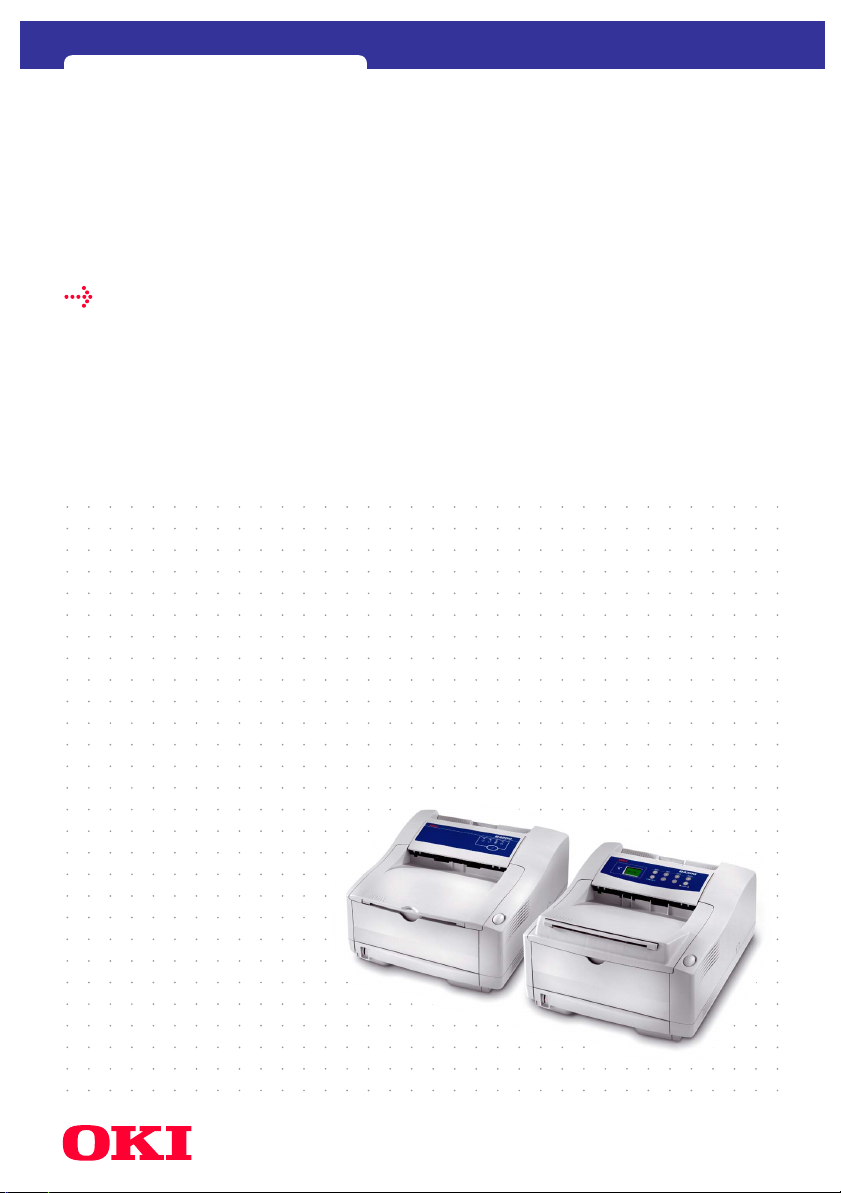
B4250/B4350
guide de l'utilisateur
Page 2
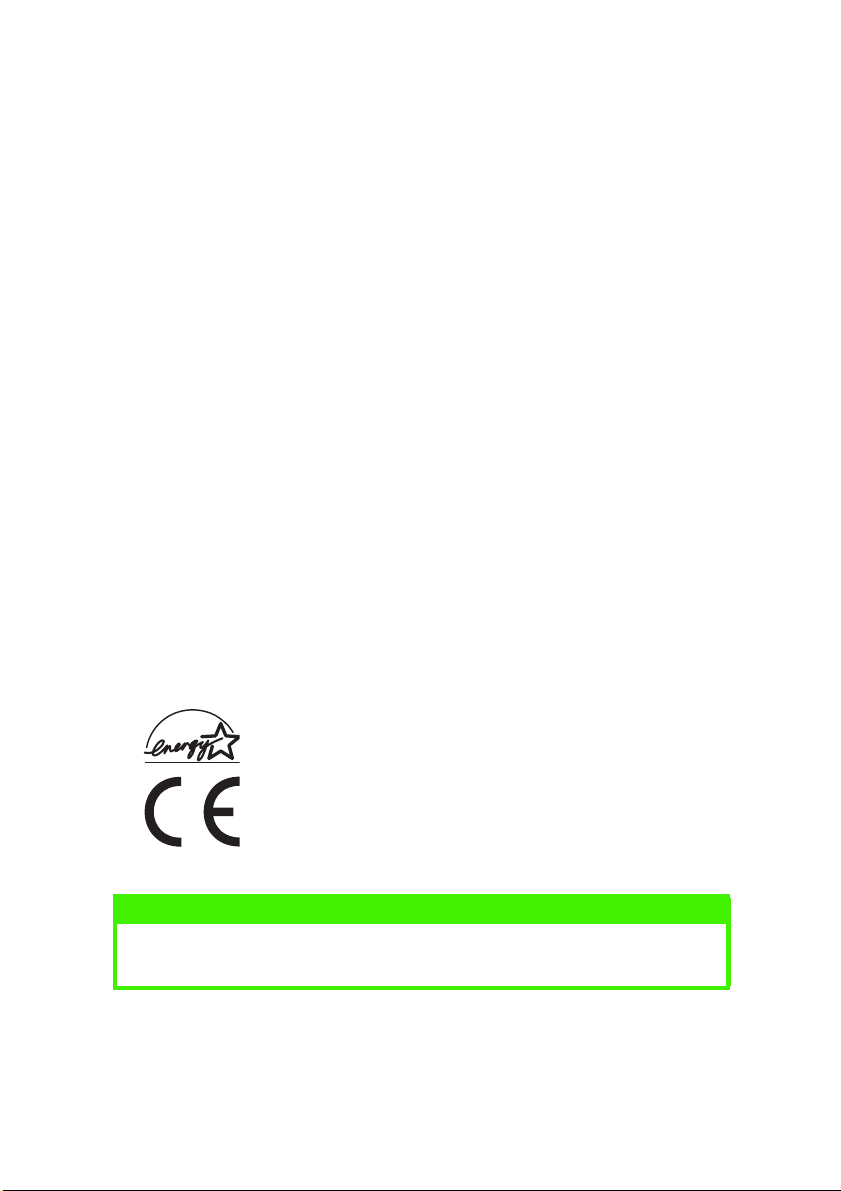
PRÉFACE
Tout a été fait pour que les informations fournies dans ce document soient complètes,
exactes et à jour. Le fabricant décline toute responsabilité quant aux conséquences
d'erreurs échappant à son contrôle. Le fabricant ne peut en outre garantir que les
changements éventuellement apportés aux logiciels et matériels mentionnés dans ce
guide par leurs fabricants respectifs n'affectent pas la validité de ces informations. Les
références faites dans ce document à des logiciels d'autre provenance ne constituent
pas un accord de la part du fabricant.
Toutes les mesures ont été prises pour que ce document vous apporte une aide
précieuse, toutefois nous ne pouvons garantir qu'il traite dans son intégr alité toutes les
informations contenus.
Pour obtenir les pilotes et les manuels les plus récents, consultez le si te web de Oki Europe:
http://www.okieurope.com
Copyright © 2004. Tous droits réservés.
Oki et Microline sont des marques déposées d’Oki Electric Industry Company, Ltd.
Energy Star est une marque de l’agence pour la protection de l’environnement des
Etats-Unis.
Hewlett-Packard, HP et LaserJet sont des marques déposées de Hewlett-Packard
Company.
Microsoft, MS-DOS et Windows sont des marques déposées de Microsoft Corporation.
Apple, Macintosh, Mac et Mac OS sont des marques déposées d’ Apple Computer.
Les autres noms de produits et de marques cités sont la propriété de leurs détenteurs
respectifs.
En tant que participant au programme Energy Star, le fabricant certifie
que ce produit est conforme aux directives d'économie d'énergie
émanant de cet organisme.
Ce produit est conforme aux directives européennes 89/336/CEE
(CEM), 73/23/CEE (EBT) et 1999/5/CE (R&ETT), relative à
l'harmonisation des lois des pays membres de l’union Européenne en
matiére de compatibilité électromagnétique, de basse tension et
d'équipement radio et de télécommunication.
NOTE
L'émulation Postscript decrite dans ce guide n'est pas disponible dans
tous les pays.
PRÉFACE > 2
Page 3
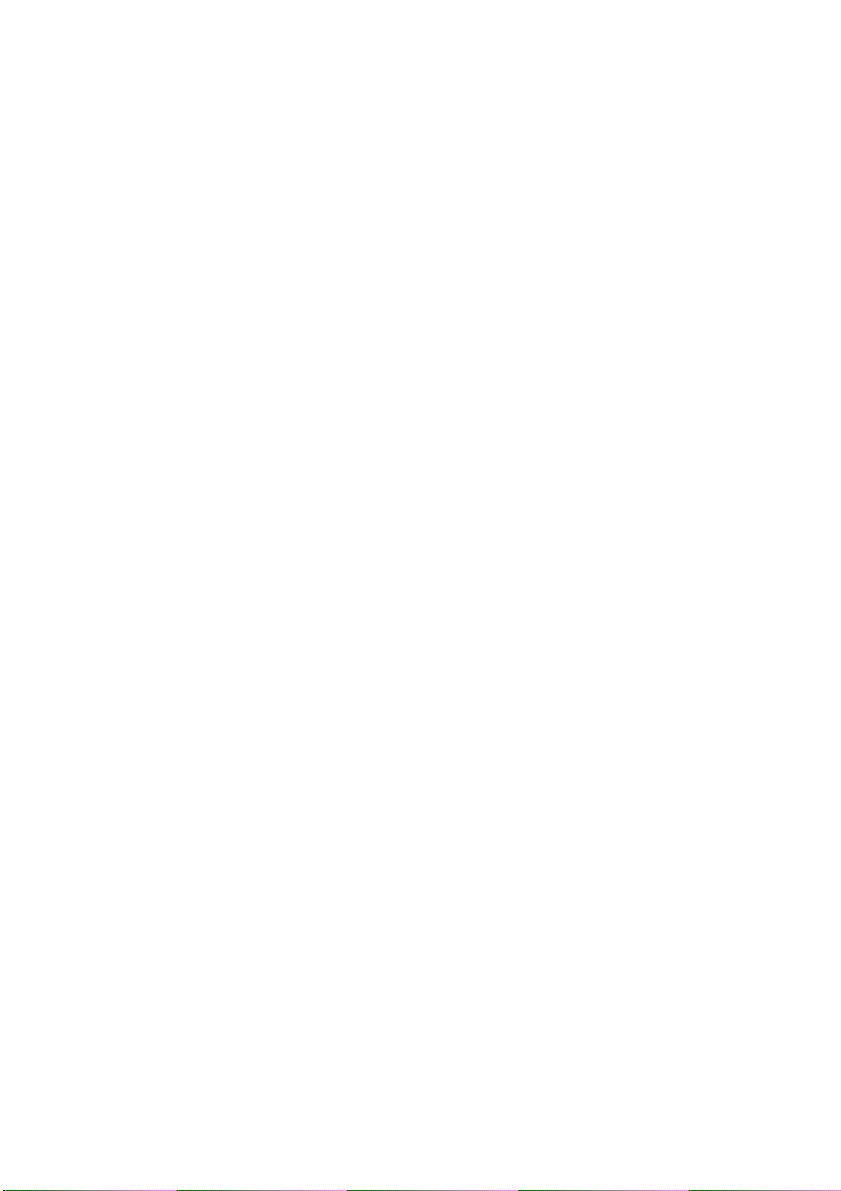
TABLE DES MATIÈRES
Préface . . . . . . . . . . . . . . . . . . . . . . . . . . . . . . . . . . . . . . . . . . . . . 2
Introduction . . . . . . . . . . . . . . . . . . . . . . . . . . . . . . . . . . . . . . . . . 7
Fonctionnalités de l'imprimante . . . . . . . . . . . . . . . . . . . . . . 7
Utilisation de l'imprimante . . . . . . . . . . . . . . . . . . . . . . . . . . 9
À propos de ce manuel . . . . . . . . . . . . . . . . . . . . . . . . . . . . . . . 10
Utilisation en ligne . . . . . . . . . . . . . . . . . . . . . . . . . . . . . . . . 11
Impression de pages . . . . . . . . . . . . . . . . . . . . . . . . . . . . . . 12
Abréviations utilisées. . . . . . . . . . . . . . . . . . . . . . . . . . . . . . 13
Éléments de l'imprimante . . . . . . . . . . . . . . . . . . . . . . . . . . . . . 14
Panneaux de commande . . . . . . . . . . . . . . . . . . . . . . . . . . . . . . 17
B4250, B4250n . . . . . . . . . . . . . . . . . . . . . . . . . . . . . . . . . . 18
Panneau de commande . . . . . . . . . . . . . . . . . . . . . . . . . 18
Voyants . . . . . . . . . . . . . . . . . . . . . . . . . . . . . . . . . . . . . . 18
Bouton de commande. . . . . . . . . . . . . . . . . . . . . . . . . . . 20
Contrôleur d'état . . . . . . . . . . . . . . . . . . . . . . . . . . . . . . . 21
Fonctions de menu . . . . . . . . . . . . . . . . . . . . . . . . . . . . . 25
Modification de la langue d'affichage . . . . . . . . . . . . . . 25
Impression des paramètres de menu . . . . . . . . . . . . . . 25
B4350, B4350n, B4350nPS. . . . . . . . . . . . . . . . . . . . . . . . . 26
Panneau de commande . . . . . . . . . . . . . . . . . . . . . . . . . 26
Éléments du panneau . . . . . . . . . . . . . . . . . . . . . . . . . . . 26
Fonctions de menu . . . . . . . . . . . . . . . . . . . . . . . . . . . . . 28
Modification de la langue d'affichage . . . . . . . . . . . . . . 37
Impression des paramètres de menu . . . . . . . . . . . . . . 37
Conseils sur l'utilisation du papier . . . . . . . . . . . . . . . . . . . . . . 38
Types de papier et d'enveloppes . . . . . . . . . . . . . . . . . . . . . 38
Transparents et étiquettes adhésives. . . . . . . . . . . . . . . . . 39
Insertion du papier. . . . . . . . . . . . . . . . . . . . . . . . . . . . . . . . 40
Impression face vers le haut ou vers le bas . . . . . . . . . . . . 41
Ordre d'alimentation automatique . . . . . . . . . . . . . . . . . . . 42
Impression des enveloppes . . . . . . . . . . . . . . . . . . . . . . . . . 42
Papier épais ou cartonné . . . . . . . . . . . . . . . . . . . . . . . . . . . 43
Paramètres d'alimentation, de format et de
support du papier. . . . . . . . . . . . . . . . . . . . . . . . . . . . . . . . 44
B4250, b4250N. . . . . . . . . . . . . . . . . . . . . . . . . . . . . . . . 44
TABLE DES MATIÈRES > 3
Page 4
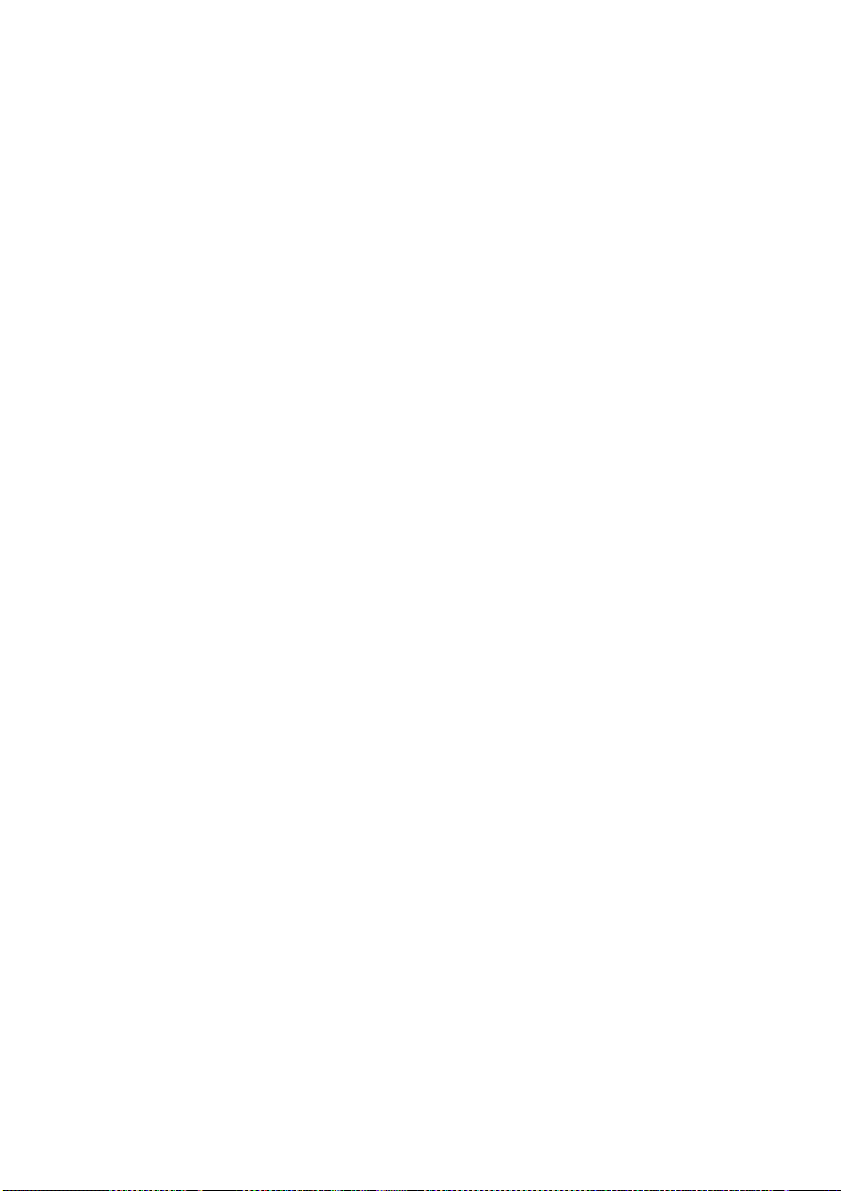
B4350, B4350n, B4350nPS . . . . . . . . . . . . . . . . . . . . . . 46
Interfaces . . . . . . . . . . . . . . . . . . . . . . . . . . . . . . . . . . . . . . . . . . 49
Pilotes d'imprimante . . . . . . . . . . . . . . . . . . . . . . . . . . . . . . . . . 51
Systèmes d'exploitations Windows . . . . . . . . . . . . . . . . . . 52
Options installées. . . . . . . . . . . . . . . . . . . . . . . . . . . . . . 52
Systèmes d'exploitation Macintosh . . . . . . . . . . . . . . . . . . 53
Options installées. . . . . . . . . . . . . . . . . . . . . . . . . . . . . . 53
Fonctionnement . . . . . . . . . . . . . . . . . . . . . . . . . . . . . . . . . . . . . 54
Paramètres de l'imprimante sous Windows . . . . . . . . . . . . 54
Options d'impression dans les applications
Windows . . . . . . . . . . . . . . . . . . . . . . . . . . . . . . . . . . . . 54
Configuration dans le Panneau de configuration
de Windows. . . . . . . . . . . . . . . . . . . . . . . . . . . . . . . . . . 65
Paramètres de l'imprimante sous Macintosh . . . . . . . . . . . 71
Consommables et maintenance . . . . . . . . . . . . . . . . . . . . . . . . 72
Détails pour la commande de consommables . . . . . . . . . . 72
Durée de vie de la cartouche de toner. . . . . . . . . . . . . . . . . 72
Quand remplacer la cartouche de toner ? . . . . . . . . . . . . . . 73
B4250, B4250n. . . . . . . . . . . . . . . . . . . . . . . . . . . . . . . . 73
B4350, B4350n, B4350nPS . . . . . . . . . . . . . . . . . . . . . . 73
Remplacement de la cartouche de toner. . . . . . . . . . . . . . . 73
Durée de vie du tambour d'image . . . . . . . . . . . . . . . . . . . . 75
Quand remplacer le tambour d'image ? . . . . . . . . . . . . . . . 75
B4250, B4250n. . . . . . . . . . . . . . . . . . . . . . . . . . . . . . . . 75
B4350, B4350n, B4350nPS . . . . . . . . . . . . . . . . . . . . . . 75
Remplacement du tambour d'image . . . . . . . . . . . . . . . . . . 76
Réinitialisation du compteur tambour . . . . . . . . . . . . . . . . 77
B4250, B4250n. . . . . . . . . . . . . . . . . . . . . . . . . . . . . . . . 77
B4350, B4350n, B4350nPS . . . . . . . . . . . . . . . . . . . . . . 77
Impression d'une page de nettoyage . . . . . . . . . . . . . . . . . 78
B4250, B4250n. . . . . . . . . . . . . . . . . . . . . . . . . . . . . . . . 78
B4350, B4350n, B4350nPS . . . . . . . . . . . . . . . . . . . . . . 79
Nettoyage de la rangée de LEDs . . . . . . . . . . . . . . . . . . . . . 79
Résolution des problèmes. . . . . . . . . . . . . . . . . . . . . . . . . . . . . 80
Messages d'erreur et d'état . . . . . . . . . . . . . . . . . . . . . . . . . 80
B4250, B4250n. . . . . . . . . . . . . . . . . . . . . . . . . . . . . . . . 80
B4350, B4350n, B4350nPS . . . . . . . . . . . . . . . . . . . . . . 80
TABLE DES MATIÈRES > 4
Page 5
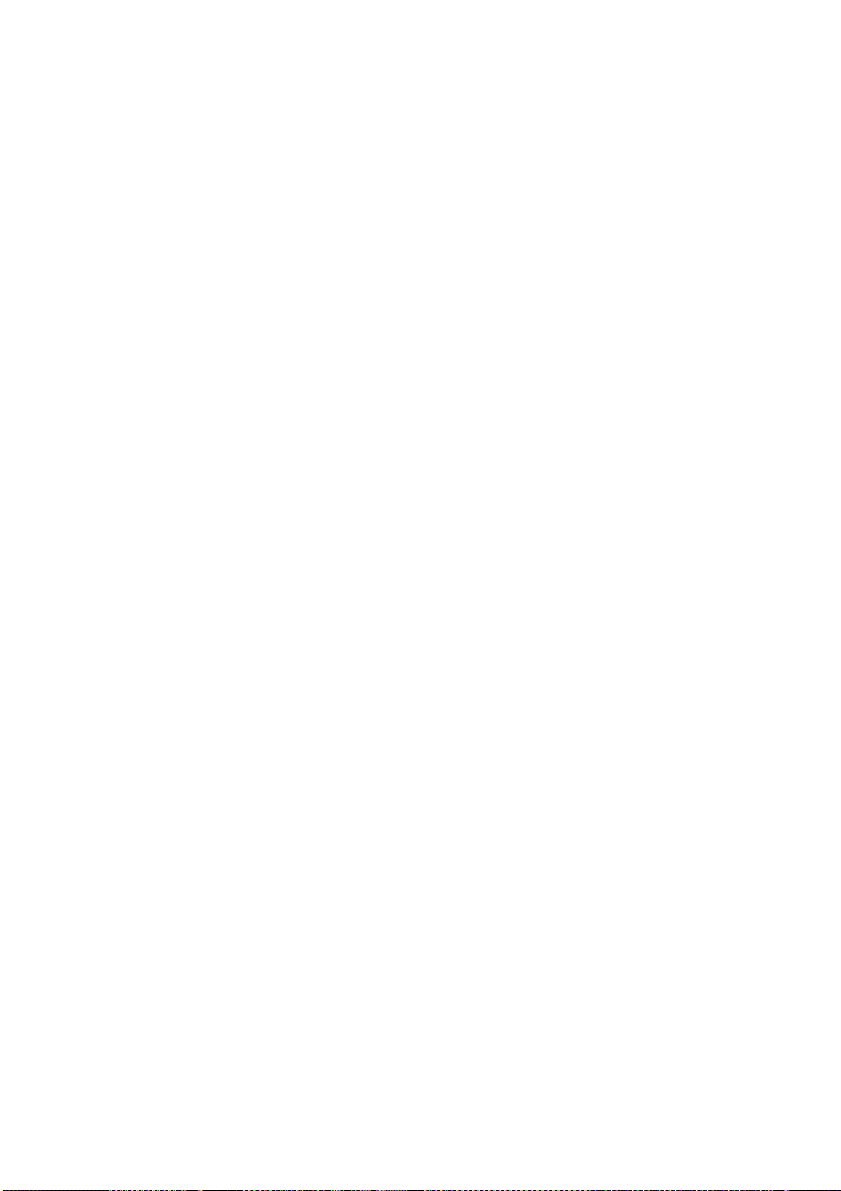
Bourrages papier . . . . . . . . . . . . . . . . . . . . . . . . . . . . . . . . . 81
Bourrage à l'entrée de l'imprimante . . . . . . . . . . . . . . . . . . 82
Bourrage au niveau du bac ou à la sortie . . . . . . . . . . . . . . 82
Problèmes de qualité d'impression. . . . . . . . . . . . . . . . . . . 83
Problèmes de logiciels. . . . . . . . . . . . . . . . . . . . . . . . . . . . . 86
Problèmes de matériel . . . . . . . . . . . . . . . . . . . . . . . . . . . . . 87
Installation d'options. . . . . . . . . . . . . . . . . . . . . . . . . . . . . . . . . 88
Installation . . . . . . . . . . . . . . . . . . . . . . . . . . . . . . . . . . . . . . 89
Caractéristiques . . . . . . . . . . . . . . . . . . . . . . . . . . . . . . . . . . . . . 90
Généralités . . . . . . . . . . . . . . . . . . . . . . . . . . . . . . . . . . . . . . 90
Dimensions générales . . . . . . . . . . . . . . . . . . . . . . . . . . . . . 91
Informations relatives au papier et aux bacs
d'alimentation . . . . . . . . . . . . . . . . . . . . . . . . . . . . . . . . . . 92
Notes/symboles/termes . . . . . . . . . . . . . . . . . . . . . . . . 93
Index . . . . . . . . . . . . . . . . . . . . . . . . . . . . . . . . . . . . . . . . . . . . . . 94
Coordonnées Oki . . . . . . . . . . . . . . . . . . . . . . . . . . . . . . . . . . . . 97
TABLE DES MATIÈRES > 5
Page 6
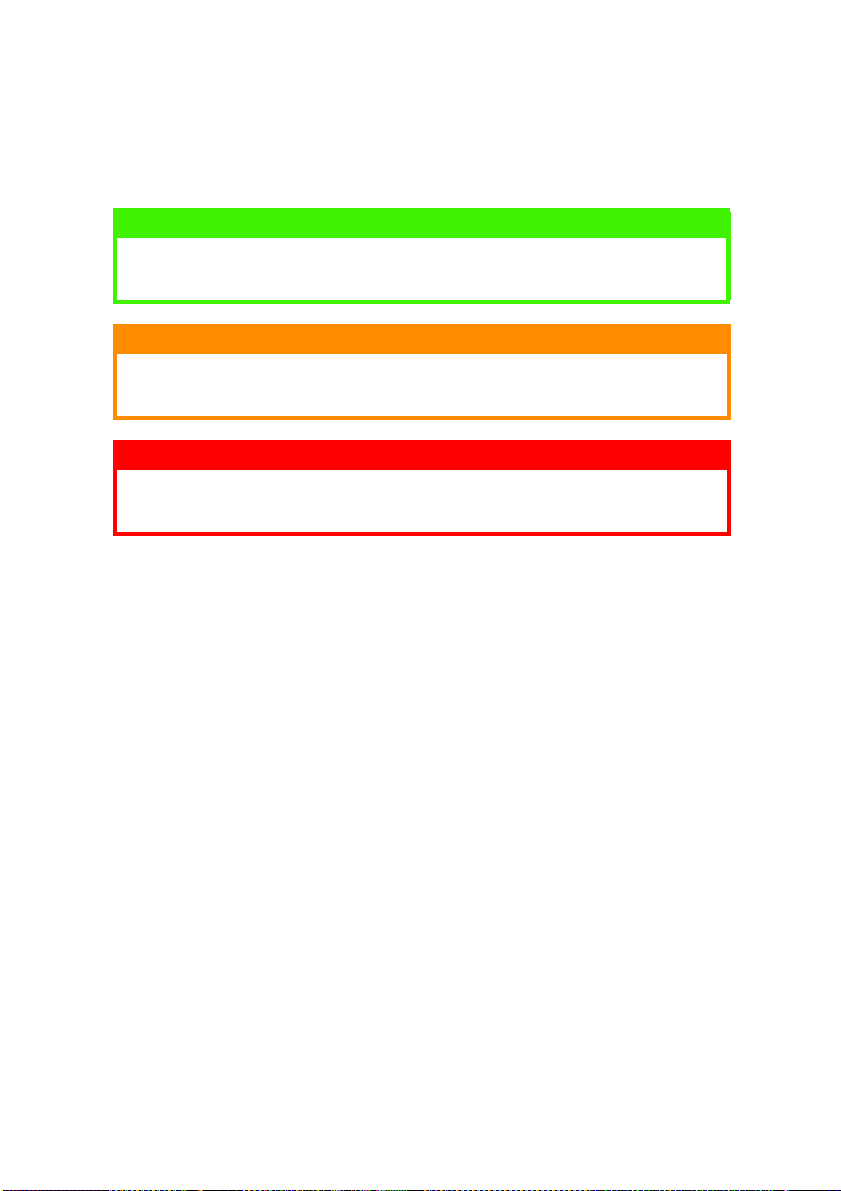
MENTIONS: "NOTE", "ATTENTION" ET
"AVERTISSEMENT"
NOTE
Cette indication donne des informations supplémentaires complétant le
texte, et susceptibles de vous aider à utiliser et comprendre le produit.
ATTENTION !
Cette indication donne des informations supplémentaires à respecter
pour éviter des dysfonctionnements de la machine.
AVERTISSEMENT !
Cette indication donne des informations supplémentaires à respecter
pour éviter tous risque d'accident corporel.
MENTIONS: "NOTE", "ATTENTION" ET "AVERTISSEMENT" > 6
Page 7
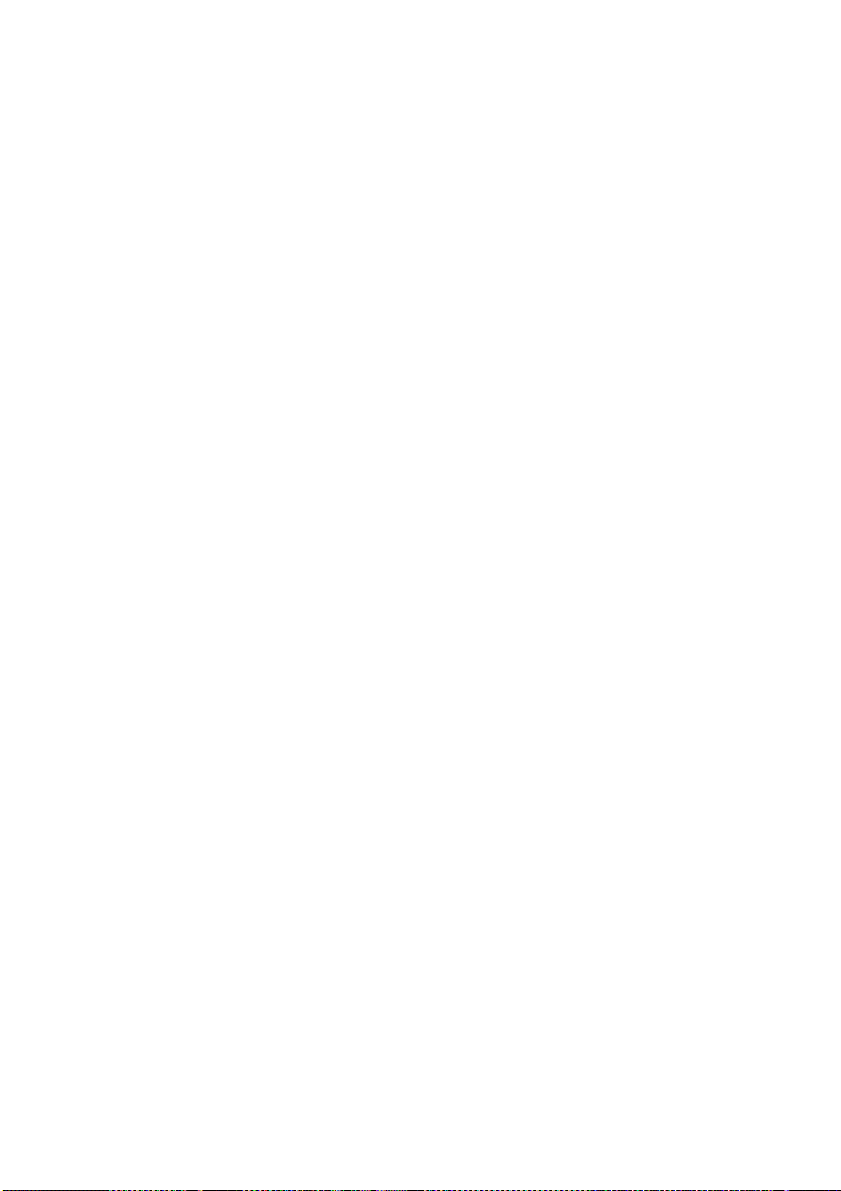
INTRODUCTION
Merci d'avoir acheté cette imprimante d'une capacité d'impression de
22 pages monochromes par minute.
Cette nouvelle imprimante intègre une série de fonctionnalités
avancées destinées à vous offrir une impression en noir et blanc à
grande vitesse incomparable, sur une large gamme de supports.
À titre d'information, les principales fonctionnalités de l'imprimante
sont résumées ci-dessous.
FONCTIONNALITÉS DE L'IMPRIMANTE
l Cinq modèles au choix : B4250, B4250n, B4350, B4350n (n
indique que le modèle est équipé d'une carte réseau),
B4350nPS (nPS indique que le modèle est équipé d'une carte
réseau et d'un module DIMM d'émulation PostScript PS de
niveau 3)
l Mémoire : 16 Mo
l Impression à grande vitesse : 22 pages par minute
l Résolution : 1200x600 dpi
l Alimentation du papier : 250 feuilles (80 g/m²)
l Émulation : Langage PCL (Printer Control Language) de type
PCL6 et PCL5e, Epson FX, IBM ProPrinter
l Codes barres : intégrés pour les émulations SIDM
l Interfaces USB 2.0 et parallèle
l « Connexion Oki », une toute nouvelle fonction conviviale
proposant un lien direct permettant d’accéder, à partir de
votre écran de pilote d’imprimante (mais pas toujours illustré
dans ce guide), à un site Web dédié spécifique au modèle
exact que vous utilisez ; vous y trouverez tous les conseils,
l’assistance et le support nécessaires pour vous permettre
d’exploiter au mieux votre imprimante Oki.
INTRODUCTION > 7
Page 8
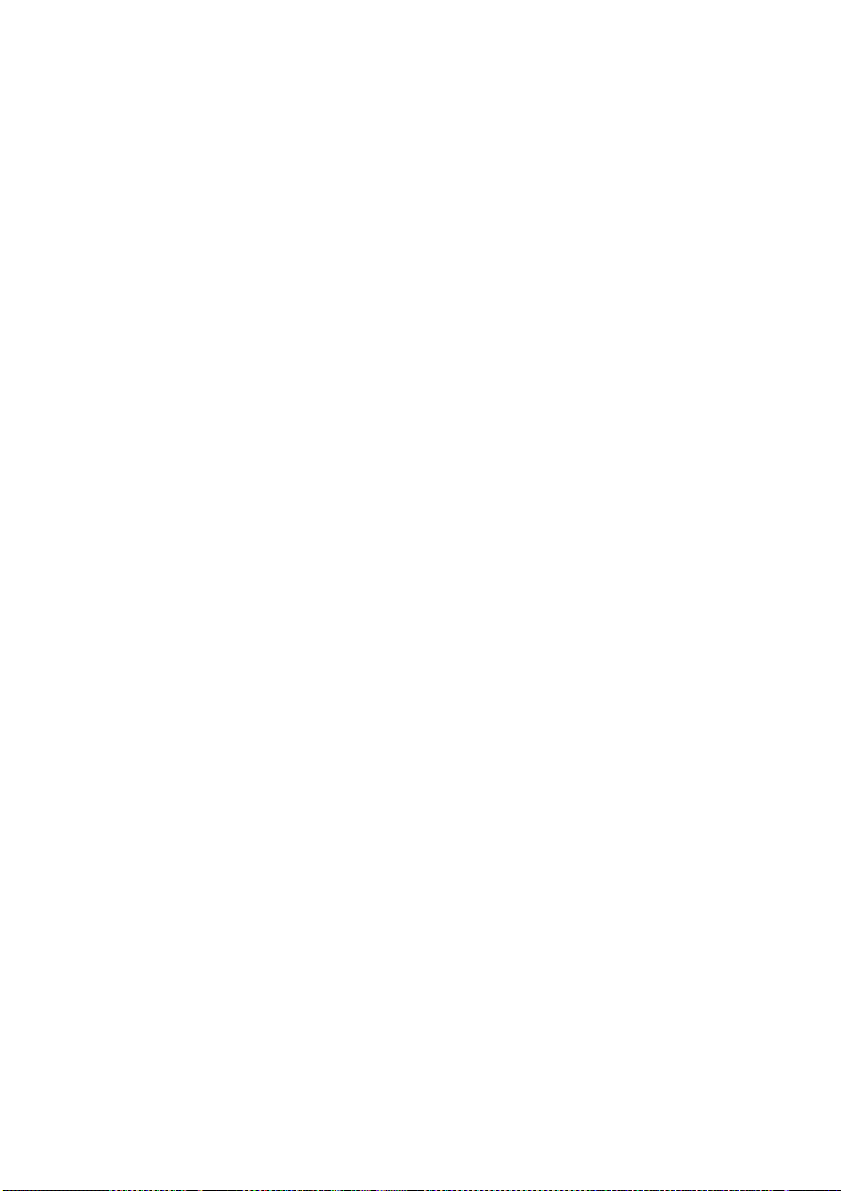
En outre, l'imprimante dispose des fonctionnalités en option
suivantes :
l Carte réseau 10/100 BASE-TX : pour rendre les imprimantes
B4250 et B4350 compatibles avec les réseaux
l Module DIMM de 16, 32, 64, 128, 256 Mo de mémoire RAM :
pour étendre la capacité de la mémoire principale de
l'imprimante et accélérer le traitement des fichiers volumineux
l Carte RS232C : pour fournir une capacité d'interface série pour
les imprimantes B4250 et B4350
l Second bac à papier : pour augmenter de 500 feuilles
(80 g/m²) la capacité de traitement de papier de l'imprimante
l Bac multi-fonctions : pour augmenter le nombre de supports
que l'imprimante peut recevoir (capacité de 100 feuilles
(80 g/m²) ou de 50 enveloppes)
l Il est possible d'ajouter l'une des options suivantes :
(a) Module DIMM Flash de 8 Mo : pour permettre de stocker
des polices supplémentaires ou des codes barres
destinés aux modèles B4250, B4250n, B4350 et
B4350n
(b) Module DIMM Flash de 16 Mo : pour permettre de
stocker des polices supplémentaires ou des codes
barres destinés aux modèles B4250, B4250n, B4350 et
B4350n
(c) Module DIMM PostScript PS de niveau 3 : pour ajouter
une émulation PostScript au modèle B4350 ou au
modèle B4350n. Ce module ne peut être installé
conjointement avec une mémoire flash supplémentaire.
(Pour plus de détails, voir la section intitulée "Options
d'installation".)
INTRODUCTION > 8
Page 9
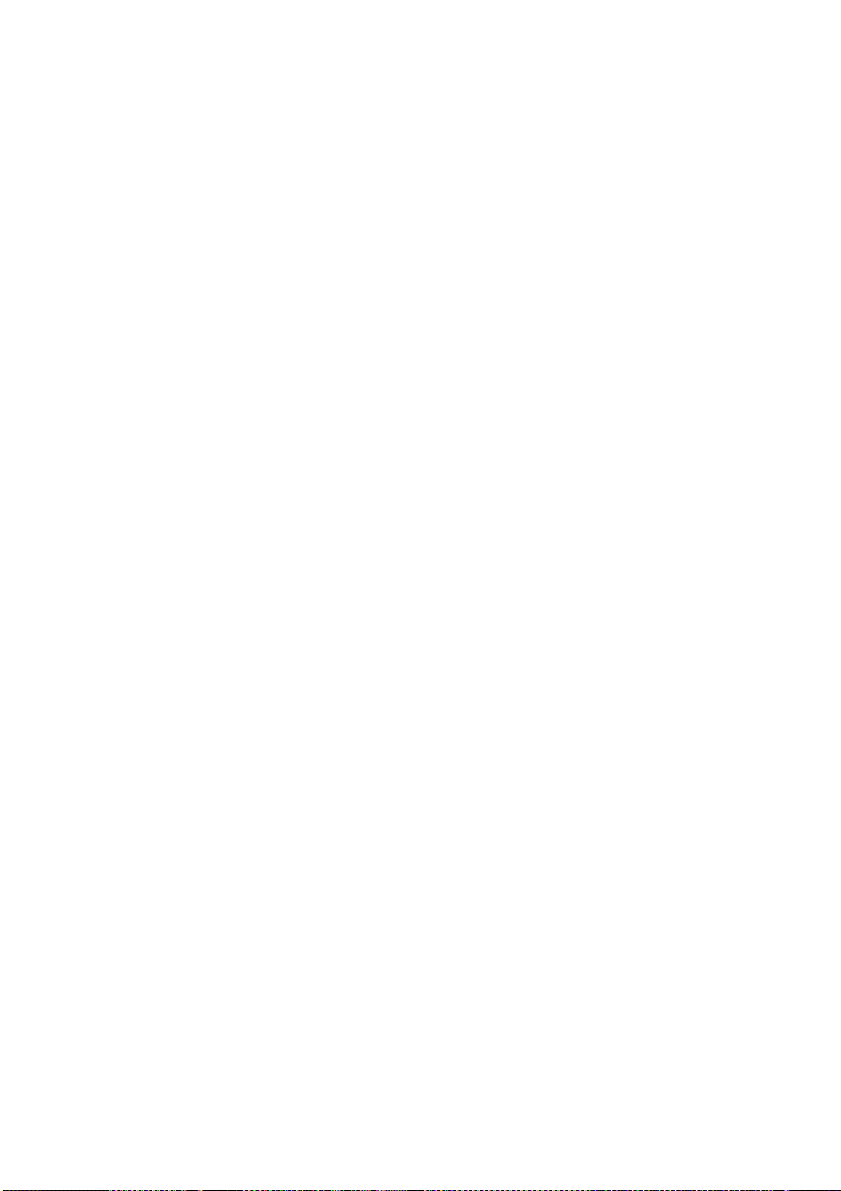
UTILISATION DE L'IMPRIMANTE
Pour exploiter au mieux les différentes fonctionnalités de votre
imprimante, une documentation complète vous est fournie par le
fabricant, le présent manuel en constitue une partie. Le chapitre qui
suit contient un récapitulatif de ces documents ainsi qu'une
description de leurs contenus.
INTRODUCTION > 9
Page 10
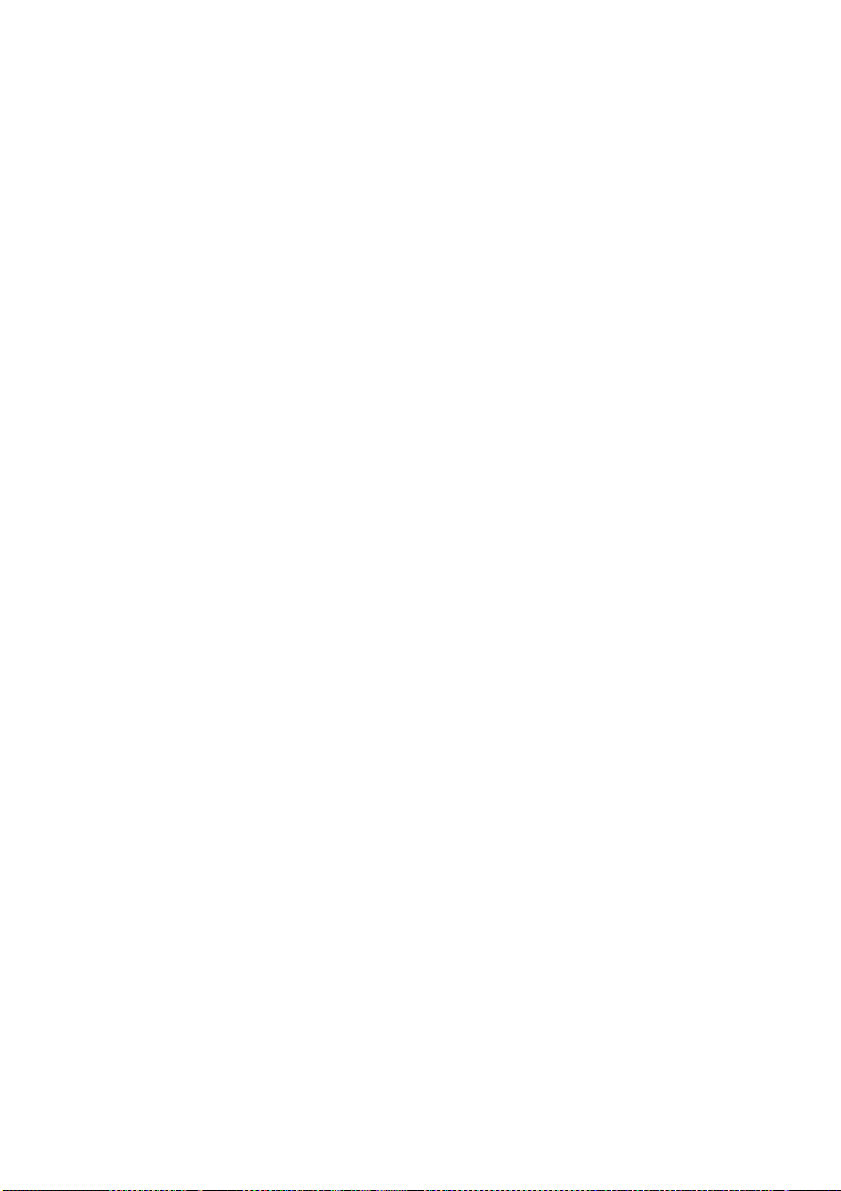
À PROPOS DE CE MANUEL
Ce manuel est le Guide de l'utilisateur de votre imprimante (pour en
obtenir la dernière version, consultez le site Web de Oki Europe, à
l'adresse www.okieurope.com). Ce guide fait partie de la
documentation générale de l'utilisateur répertoriée ci-dessous :
l Quick set-up guide (Manuel d'installation rapide): explique
comment déballer l'imprimante, la brancher et la mettre sous
tension.
l Le présent Guide de l'utilisateur : vous permet d'utiliser votre
imprimante et d'exploiter au mieux ses multiples
fonctionnalités. Ce manuel contient également des
instructions pour la résolution des problèmes et la
maintenance permettant de garantir un fonctionnement
optimal de l'imprimante. En outre, il fournit des informations
sur l'ajout d'accessoires en option qui permettent de suivre
l'évolution de vos besoins en impression.
l Installation Guides (Manuels d'installation): ils accompagnent
les consommables et les accessoires en option, et décrivent
leur installation.
l Aide en ligne : informations en ligne associées au pilote
d'imprimante et au logiciel Moniteur d'état.
Ce manuel a été rédigé en utilisant plusieurs imprimantes comme
modèle. Cela se reflète dans les illustrations et les captures d'écran.
L'illustration affichée à l'écran est appropriée à votre modèle
d'imprimante.
À PROPOS DE CE MANUEL > 10
Page 11
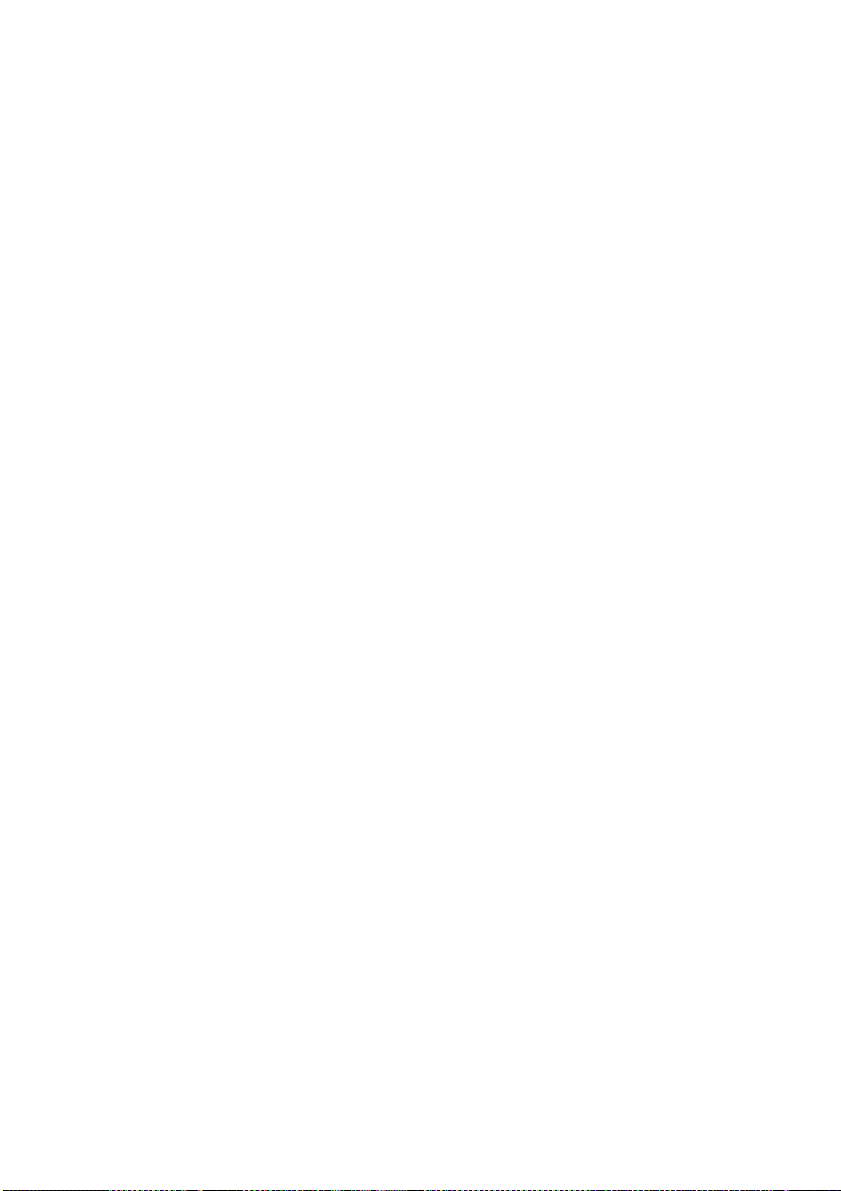
UTILISATION EN LIGNE
Ce manuel est destiné à la lecture sur écran à l'aide de Adobe Acrobat
Reader. Pour ce faire, utilisez les outils de navigation et d'affichage
contenus dans Acrobat.
Vous pouvez accéder à des informations spécifiques des deux façons
suivantes :
l Dans la liste des signets située à gauche de l'écran, cliquez sur
la rubrique qui vous intéresse pour y accéder directement. Si
les signets ne sont pas disponibles, utilisez la Table des
matières.
l Dans la liste des signets, cliquez sur Index pour accéder
directement à l'index. Si les signets ne sont pas disponibles,
utilisez la Table des matières. Recherchez le terme qui vous
intéresse dans l'index, classé par ordre alphabétique, puis
cliquez sur le numéro de page associé au terme pour accéder
directement à la page qui traite de ce thème.
À PROPOS DE CE MANUEL > 11
Page 12
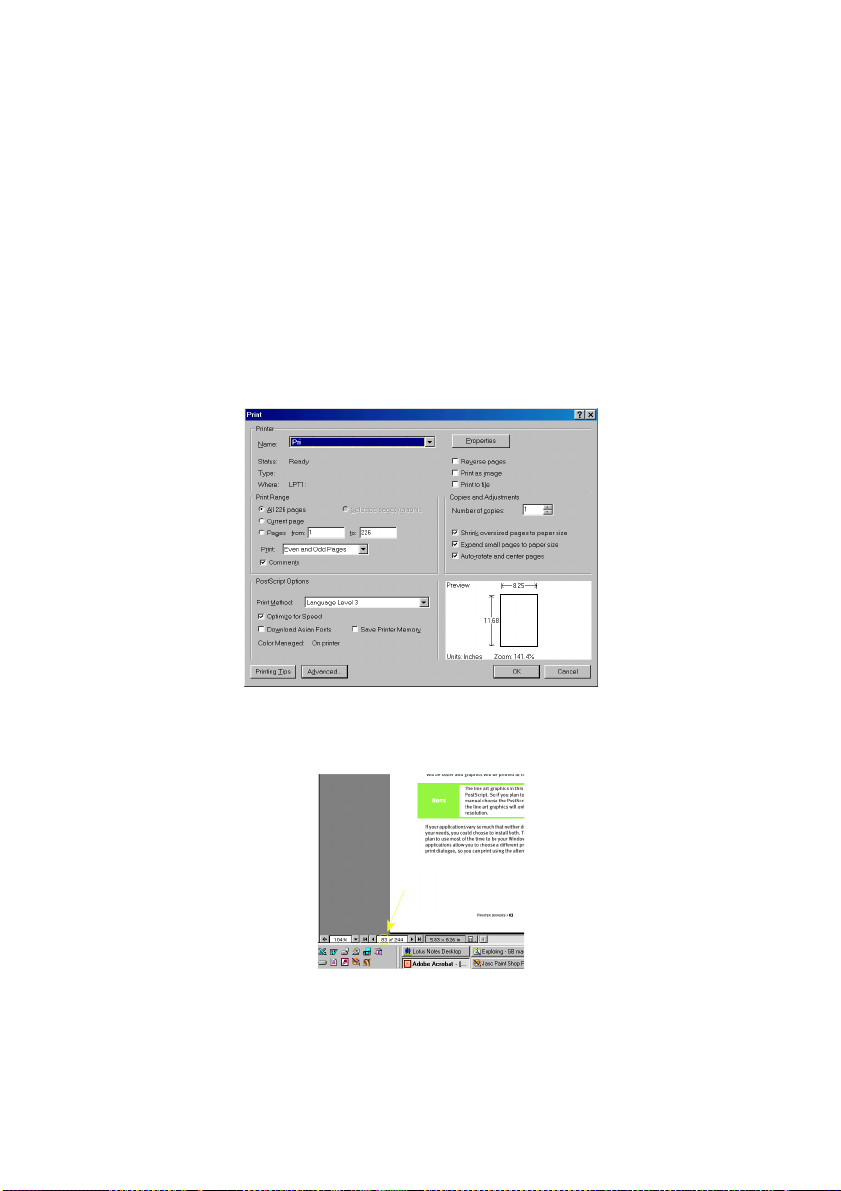
IMPRESSION DE PAGES
Il est possible d'imprimer tout le manuel, des pages ou des sections
spécifiques. Pour imprimer, procédez comme suit :
1. Dans la barre d'outils, sélectionnez [Fichier], puis [Imprimer]
(ou, appuyez sur les touches Ctrl + P).
2. Choisissez les pages à imprimer :
(a) [Tout], pour imprimer tout le manuel.
(b) [Page en cours] pour imprimer la page en cours de
consultation.
(c) [Pages de] et [à], pour spécifier les pages à imprimer en
entrant leurs numéros.
3. Cliquez sur [OK].
À PROPOS DE CE MANUEL > 12
Page 13
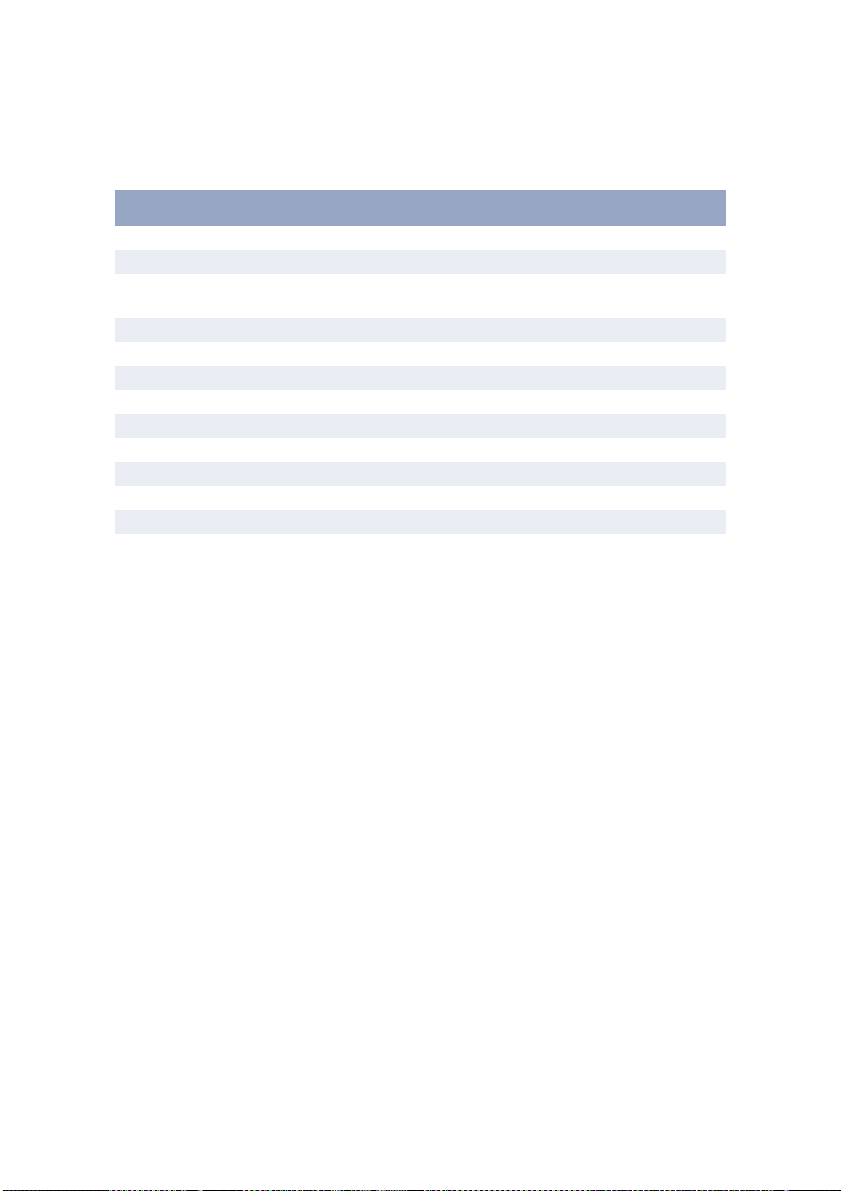
ABRÉVIATIONS UTILISÉES
Les abréviations ci-dessous ont été utilisées dans ce manuel :
Abréviation Signification
Ctrl Control (Touche Ctrl)
dpi dots per inch (points par pouce)
DIMM Dual In-line Memory Module (Module de mémoire à double
rangée de connexions)
n carte réseau pré-installée
LED Light Emitting Diode (Diode électroluminescente)
MFT Manual Feed Tray (Bac d'alimentation manuelle)
MPT Multi-purpose tray (Bac multi-fonctions)
NIC Network Interface Card (Carte réseau)
PCL Printer Control Language (Langage de commande d'imprimante)
PS PostScript (émulation)
PSE PostScript Emulation (Émulation PostScript)
RAM Random Access Memory (Mémoire vive)
SIDM Serial Impact Dot Matrix (Matricielle série)
À PROPOS DE CE MANUEL > 13
Page 14
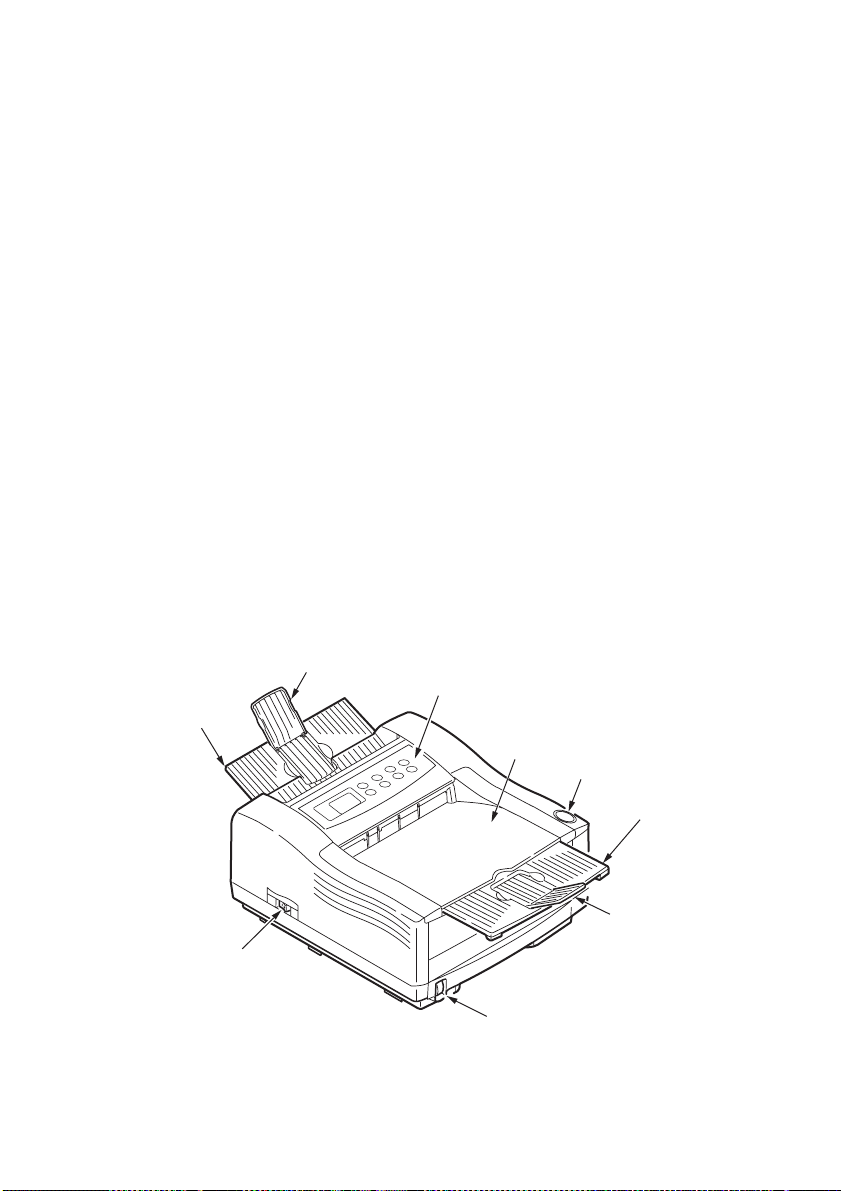
ÉLÉMENTS DE L'IMPRIMANTE
Hormis les panneaux de commande décrits dans le chapitre suivant,
l'aspect extérieur des imprimantes B4250, B4250n, B4350, B4350n
et B4350nPS est presque identique. Les schémas ci-dessous
permettent d'identifier les éléments majeurs.
1. Panneau de commande (modèle B4350)
2. Chemin de sortie papier par le haut (150 feuilles, recto vers le
bas)
3. Bouton d'ouverture du capot
4. Extension du chemin de sortie papier par le haut
5. Guide papier de l'extension du chemin de sortie papier par le
haut
6. Indicateur de contenu du bac à papier
7. Commutateur ON/OFF
8. Sortie papier par l'arrière (50 feuilles, recto vers le haut)
9. Guide papier du bac de sortie papier par l'arrière
9
1
8
2
3
»
7
6
ÉLÉMENTS DE L'IMPRIMANTE > 14
4
5
Page 15
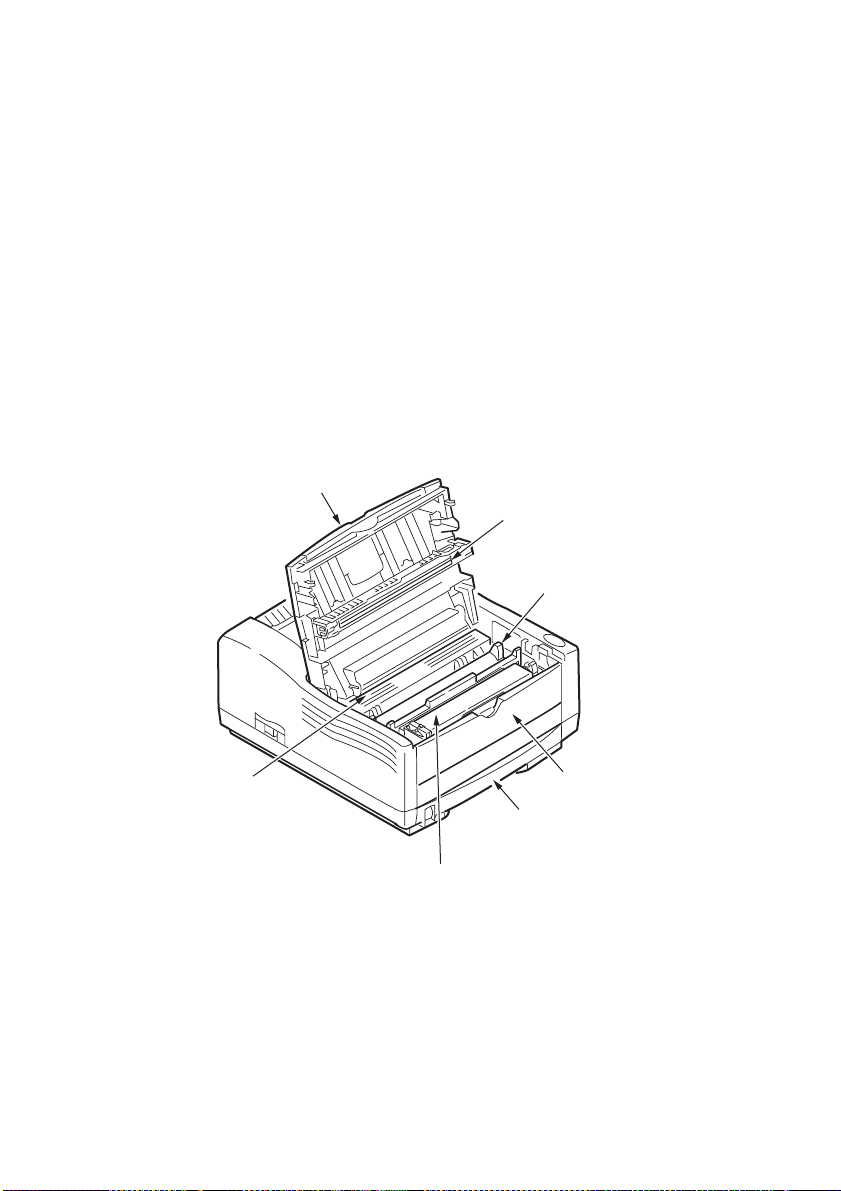
10. Rangée de diodes électroluminescentes (LED)
11. Tambour d'image
12. Bac d'alimentation manuelle (feuille à feuille) (en position
fermée sur l'image)
13. Bac d'alimentation automatique (250 feuilles)
14. Cartouche de toner
15. Unité de fusion
16. Capot
16
10
11
·
¯
15
12
13
14
ÉLÉMENTS DE L'IMPRIMANTE > 15
Page 16
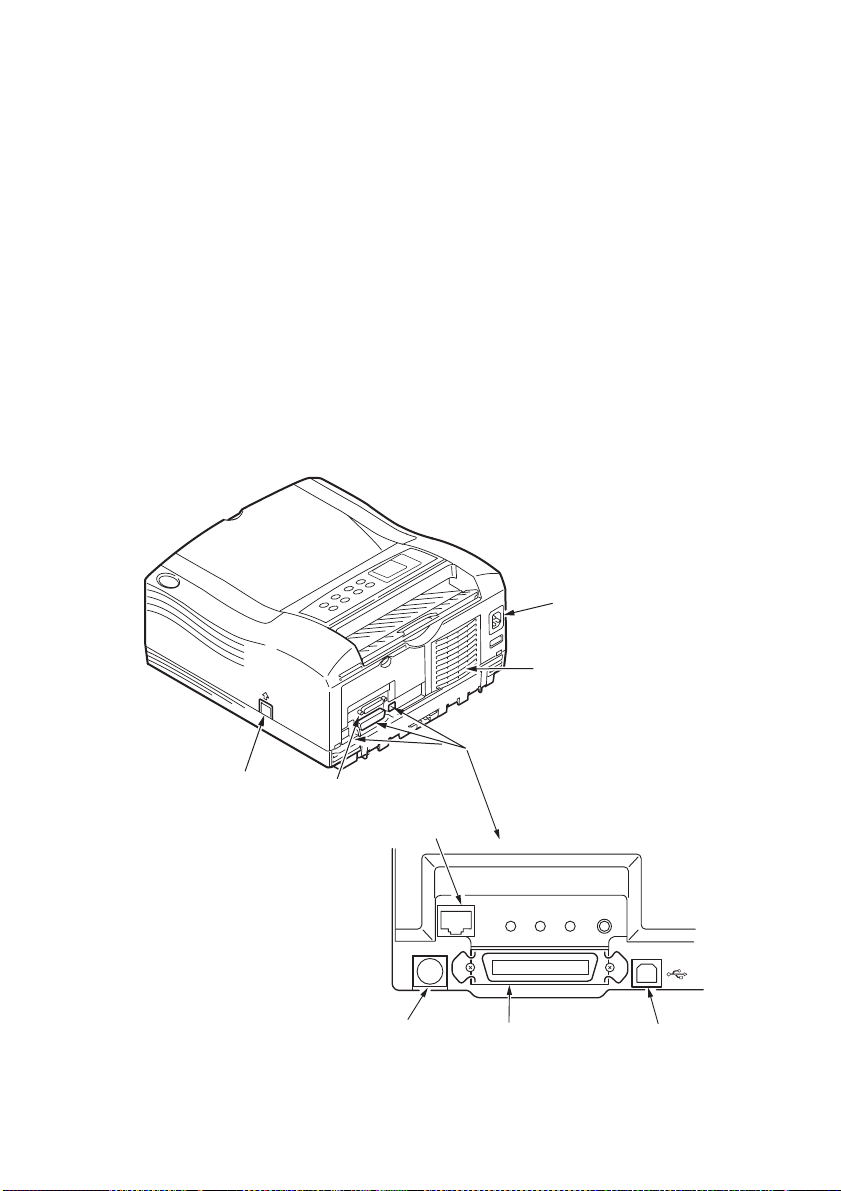
17. Prise du câble d'alimentation secteur
18. Ventilat eur
19. Port USB
20. Port parallèle
21. Point d'insertion du second bac à papier (en option)
22. Carte réseau (standard pour les modèles B4250n, B4350n
et B4350nPS et en option pour le modèle B4350)
23. Carte d'interface série RS232C (uniquement en option sur les
modèles B4250 et B4350)
24. Point d'insertion du bac multi-fonctions (en option)
17
18
24
23
22
21
ÉLÉMENTS DE L'IMPRIMANTE > 16
20
19
Page 17
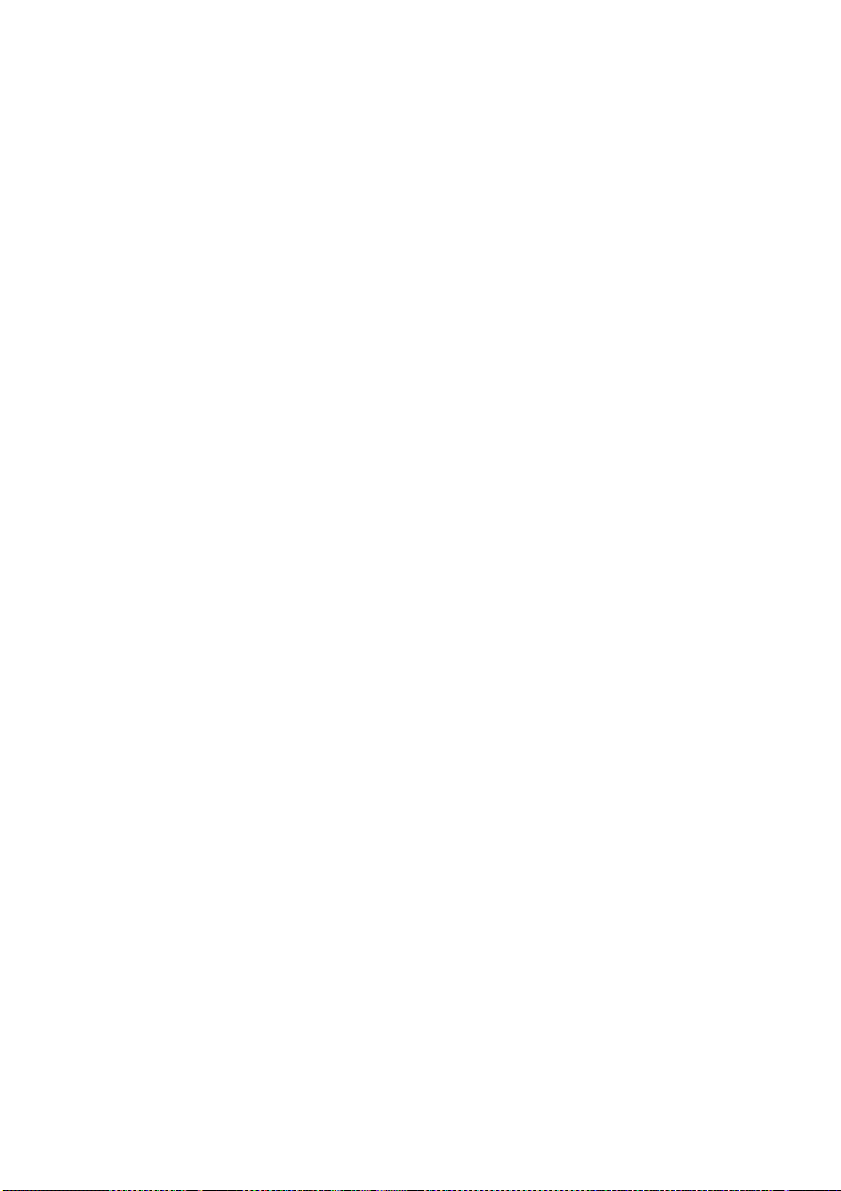
PANNEAUX DE COMMANDE
Ce chapitre décrit la fonction du panneau de l'opérateur de votre
imprimante. Il est utile de présenter le logiciel du Contrôleur d'état à
ce stade puisqu'il fournit des informations sur l'état de
l'imprimante B4250, B4250n ainsi que l'équivalent du panneau de
commande des menus des imprimantes B4350, B4350n et
B4350nPS. (Pour plus d'informations sur l'installation du logiciel du
Contrôleur d'état, reportez-vous au chapitre "Pilotes d'imprimante".)
PANNEAUX DE COMMANDE > 17
Page 18
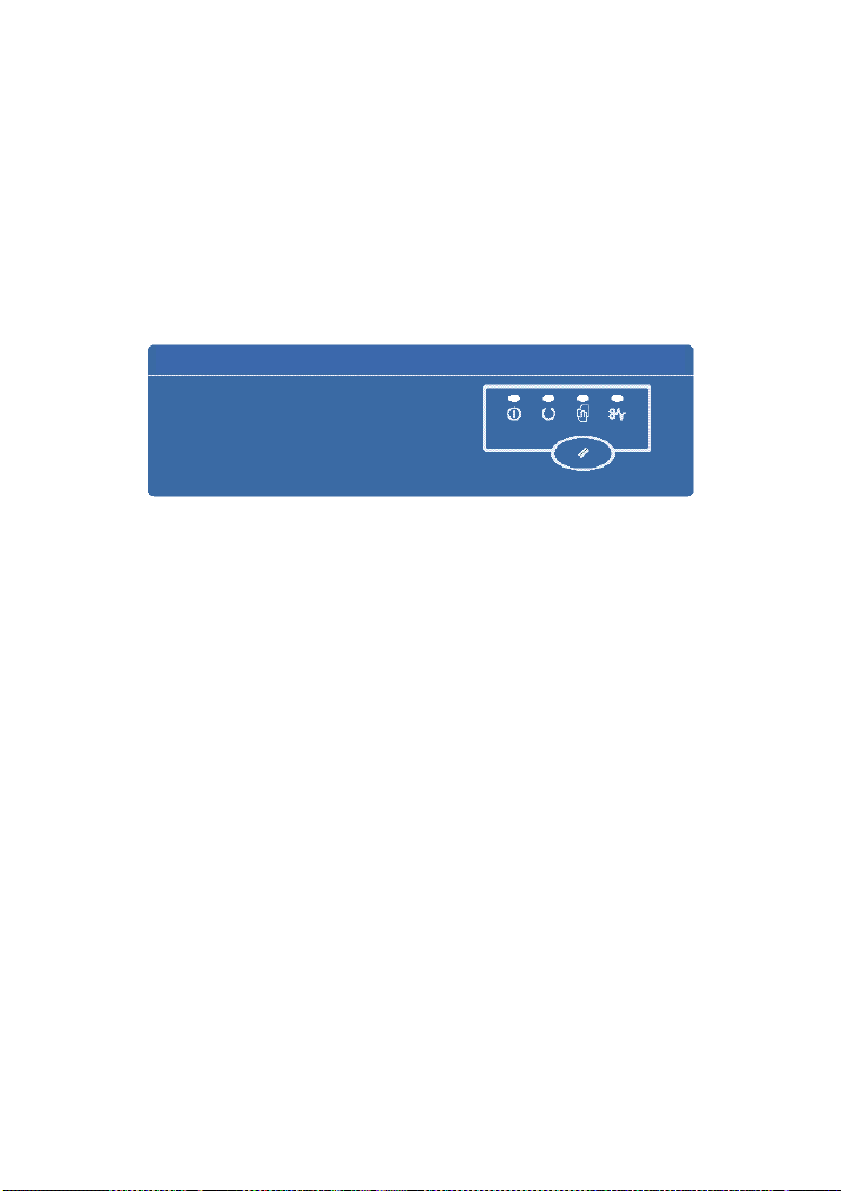
B4250, B4250N
PANNEAU DE COMMANDE
Le panneau de commande de l'imprimante B4250, B4250n comporte
quatre voyants et un bouton de commande. Il s'agit, de gauche à
droite, des voyants Power On (Alimentation), Ready (Prêt), Manual
feed (Chargement manuel) et Error (Erreur).
VOYANTS
Les voyants signalent l'état de l'imprimante et les cinq états de
fonctionnement suivants :
l Voyan t éteint
l Voyant allumé
l Clignotement 1 - clignotement lent - un clignotement long
toutes les 4 secondes
l Clignotement 2 - clignotement - un clignotement par seconde
l Clignotement 3 - clignotement rapide - 4 clignotements par
seconde.
Ces quatre voyants s'allument momentanément lorsque l'imprimante
est mise sous tension à l'aide de l'interrupteur d'alimentation secteur
principal.
PANNEAUX DE COMMANDE > 18
Page 19
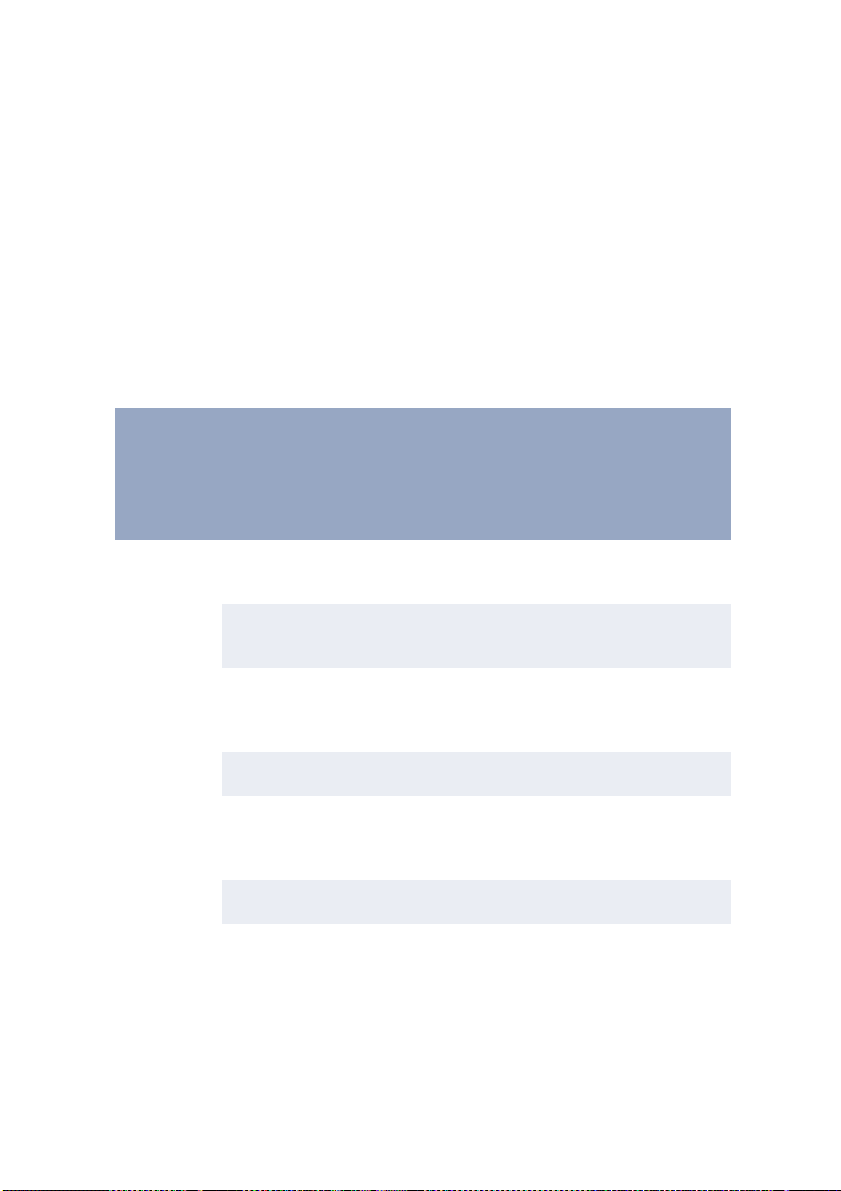
Voyant d'alimentation (vert)
Ce voyant s'allume et reste actif lorsque vous actionnez l'interrupteur
d'alimentation secteur pour mettre l'imprimante sous tension.
Voyant Prêt (vert)
l Voyant allumé - l'imprimante est connectée et prête à recevoir
des données.
l Voyan t Éteint - l'imprimante est déconnectée et ne peut
recevoir de données.
La signification des voyants clignotants (x) est résumée ci-dessous :
Type de
clignotement
Clignotant 1 –
clignotement
lent
Clignotement
2 —
clignotement
Clignotement
3 —
clignotement
rapide
Voyant
Prêt
(Vert)
Voyant
d'alimentation
Voyant
d'erreur
(Orange)
Signification
manuelle
(Orange)
x L'imprimante traite les données
x L'imprimante reçoit et traite les
x L'imprimante requiert le
x x x Une erreur mineure d'imprimante
x x x Une erre ur majeure d'imprimante
alors que l'impression est
momentanément interrompue.
x Le tambour d'image doit être
remplacé ou le niveau de toner
est faible.
données lors de l'impression, ou
l'imprimante est en cours de
réinitialisation.
chargement manuel du papier.
x Une erreur d'impression s'est
produite ; il peut s'agir d'un
problème lié au papier ou à
l'ouverture du capot.
s'est produite.
s'est produite.
PANNEAUX DE COMMANDE > 19
Page 20
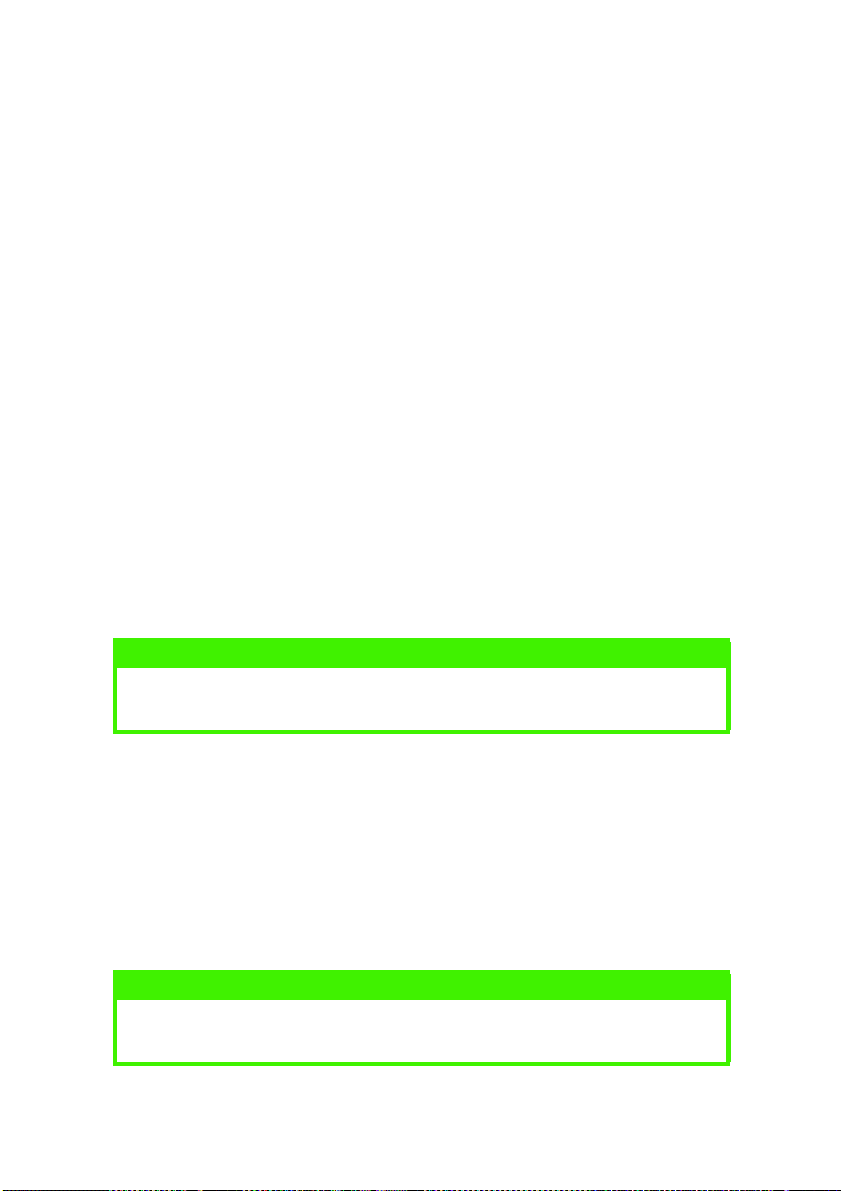
BOUTON DE COMMANDE
Les fonctions principales du bouton de commande sont activées en
appuyant brièvement sur le commutateur avant de le relâcher. Ces
fonctions sont les suivantes :
l Déconnexion de l'imprimante.
l Connexion de l'imprimante (prête).
l Reprise de l'impression à la suite d'une erreur de papier, d'un
bourrage papier, d'un dépassement d'impression ou d'un
dépassement de la capacité de la mémoire tampon.
l Interruption du traitement lorsque l'imprimante reçoit et traite
les données.
l Reprise du traitement des données.
Les fonctions secondaires du bouton de commande sont activées
après déconnexion de l'imprimante, puis en maintenant enfoncé le
commutateur pendant au moins deux secondes avant de le relâcher.
Ces fonctions sont les suivantes :
l Impression des pages de démonstration et de menu.
NOTE
Le Contrôleur d'état de l'imprimante permet également d'imprimer les
pages de démonstration et de menu.
l Impression des données contenues dans la mémoire tampon
après annulation de l'opération.
Les autres fonctions du bouton de commande sont activées après
déconnexion de l'imprimante, puis en maintenant enfoncé le
commutateur pendant au moins cinq secondes avant de le relâcher.
Ces autres fonctions sont les suivantes :
l Impression d'une page de nettoyage.
NOTE
Le Contrôleur d'état de l'imprimante permet également d'imprimer une
page de nettoyage.
PANNEAUX DE COMMANDE > 20
Page 21
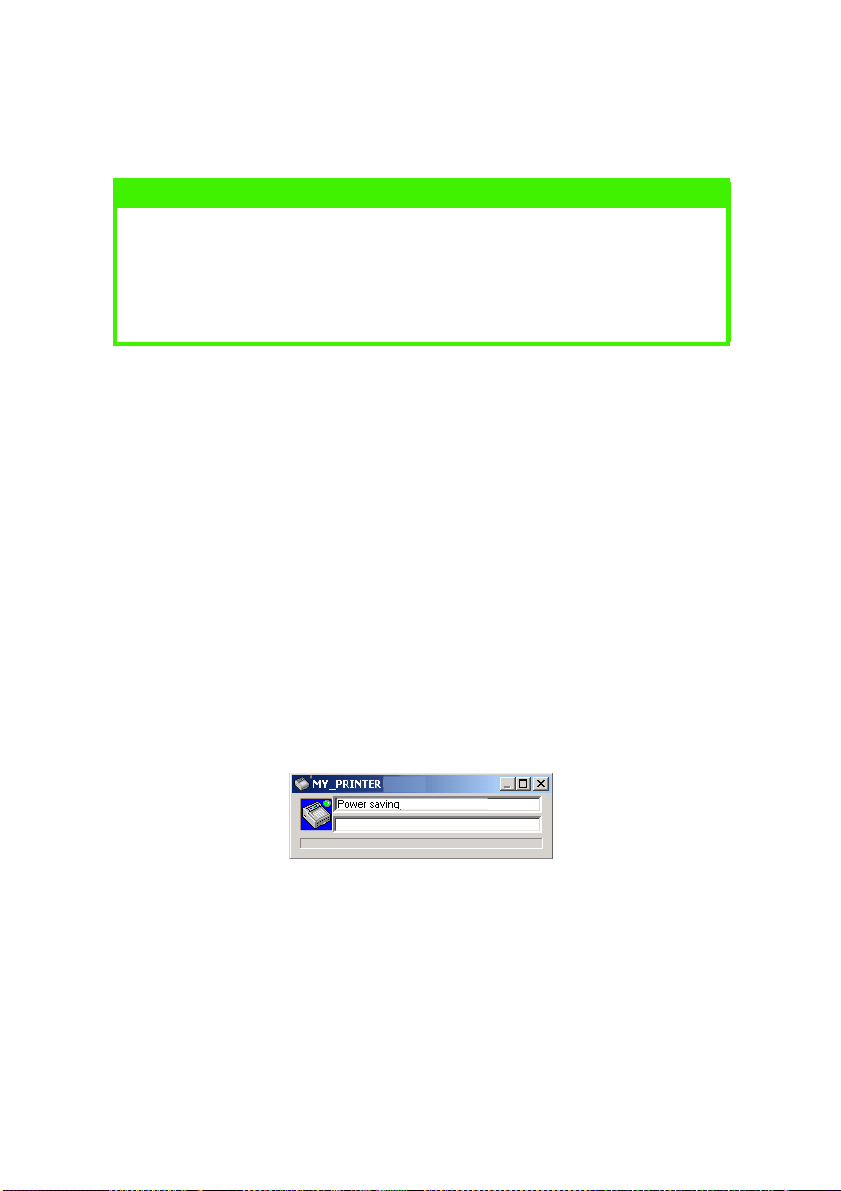
l Réinitialisation de l'imprimante et vidage de la mémoire
tampon après annulation de l'impression.
NOTE
Pour rétablir les paramètres par défaut de l'imprimante, actionnez le
bouton de commande et maintenez-le enfoncé pendant que vous
allumez l'imprimante à l'aide de l'interrupteur d'alimentation secteur
principal. Une fois les paramètres par défaut de l'imprimante rétablis,
les voyants se mettent à clignoter.
CONTRÔLEUR D'ÉTAT
Une fois le pilote d'imprimante installé sur l'ordinateur, installez le
Contrôleur d'état. Ce dernier vous indique ce qui se passe au cours de
l'utilisation de l'imprimante. (Pour plus d'informations, reportez-vous
au chapitre "Pilotes d'imprimante".) Le Contrôleur d'état permet
également de contrôler et de modifier les différents paramètres de
l'imprimante.
Utilisation du Contrôleur d'état de l'imprimante
Pour visualiser l'état de l'imprimante et afficher ou modifier ses
paramètres, procédez comme suit :
1. Cliquez sur [Démarrer], [Programmes], puis sélectionnez le
Contrôleur d'état. L'état de l'imprimante en cours d'utilisation
s'affiche.
PANNEAUX DE COMMANDE > 21
Page 22
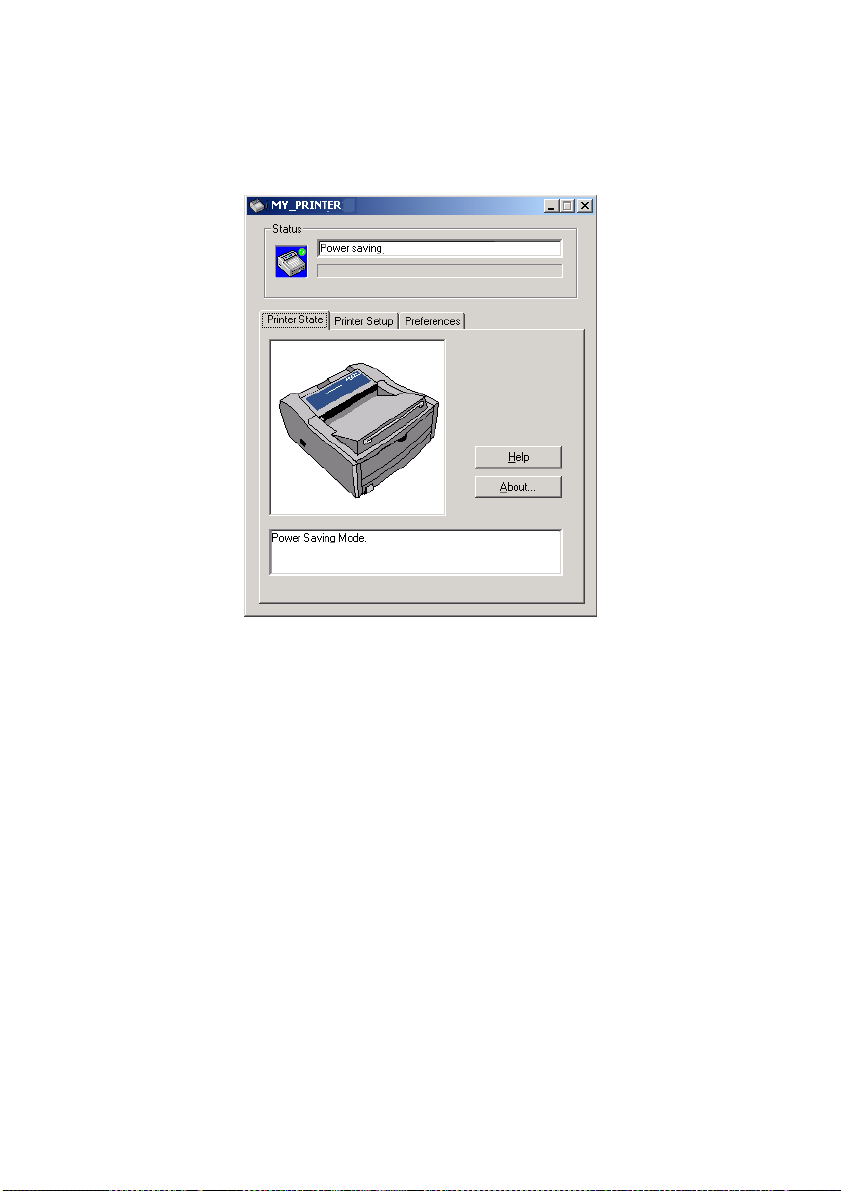
2. Cliquez sur le bouton d'agrandissement de la fenêtre ;
l'affichage s'élargit pour faire apparaître les onglets
Configuration de l'imprimante et Préférences.
PANNEAUX DE COMMANDE > 22
Page 23
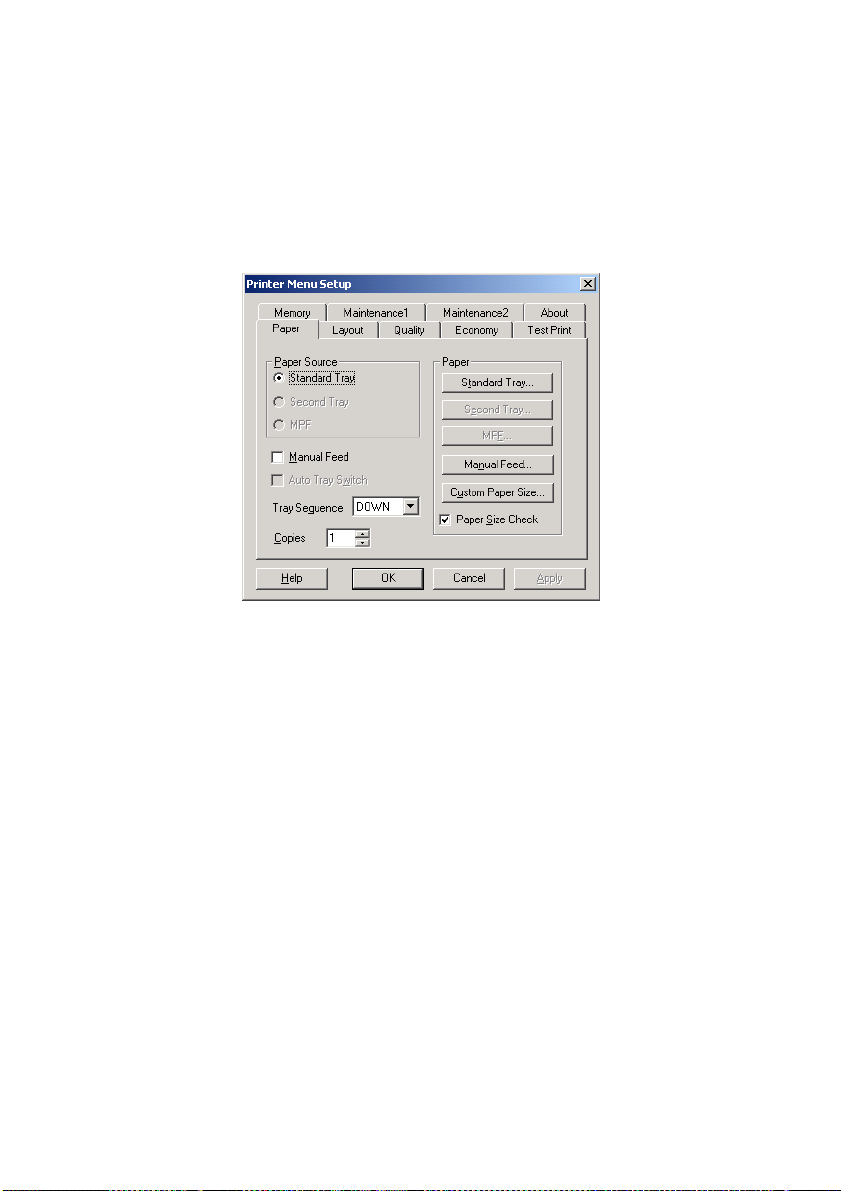
Onglet Configuration de l'imprimante
Cliquez sur cet onglet pour accéder au bouton Printer Menu (Menu de
l'imprimante) qui, une fois sélectionné, permet de configurer les
paramètres de l'imprimante grâce à la série d'onglets décrits
succinctement ci-après. À tout moment, vous pouvez obtenir une aide
en ligne détaillée en appuyant sur le bouton Help (Aide).
1. Papier : Définit le format de papier du bac principal ou du bac
secondaire, le MPF et le chargement manuel, l'ordre des bacs
d'alimentation et le nombre de copies par défaut.
2. Mise en page : Définit la taille de la cassette papier,
l'émulation de l'imprimante, le nombre de lignes par page et
l'orientation du papier.
3. Qualité : Définit la résolution (dpi), le lissage et la luminosité.
4. Économie : Définit le délai de mise en veille, l'économie de
toner, l'heure d'éjection automatique, le délai d'attente
manuel, le ralentissement de l'action du toner et la reprise
après bourrage.
5. Test d'impression : Permet d'imprimer une page de
démonstration, la liste des paramètres du menu de
l'imprimante, la liste des polices disponibles. Permet
également de nettoyer l'imprimante.
PANNEAUX DE COMMANDE > 23
Page 24
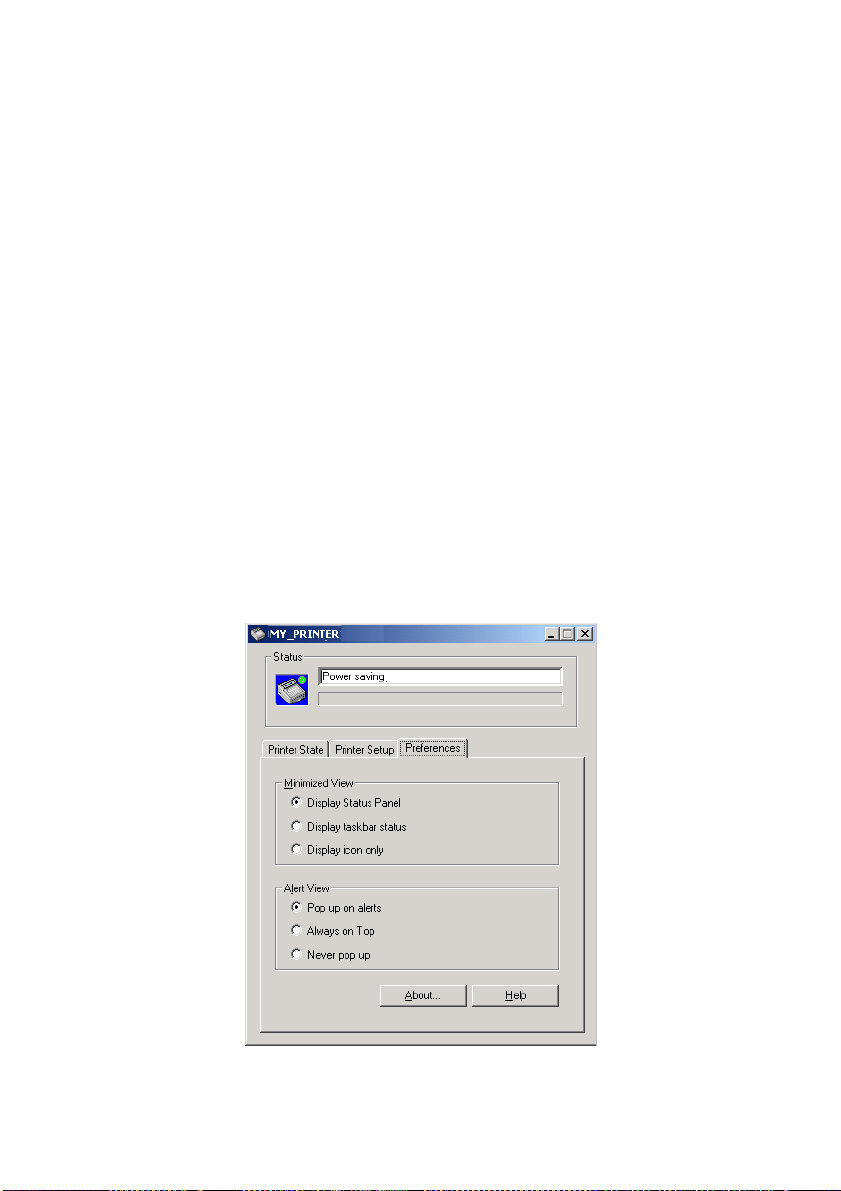
6. Mémoire : Permet de définir la trame de la mémoire tampon
(normalement définie sur auto) et d'en valider la taille.
7. Maintenance 1 : Permet de configurer les interfaces série et
parallèle de l'imprimante, le délai d'avertissement modifiable
et de réinitialiser le compteur tambour et le menu.
8. Maintenance 2 : Définit l'orientation de l'impression et de la
page, les paramètres et la langue ainsi que l'activation/la
désactivation de l'option d'économie d'énergie. Permet
également de sélectionner l'impression d'un journal d'erreurs
et de définir l'identificateur du bac d'alimentation.
9. À propos de : Informations relatives à l'imprimante.
Onglet Préférences
Cliquez sur cet onglet pour choisir les informations à afficher dans le
Contrôleur d'état ainsi que ses mode et date d'affichage.
Le paramètre d'affichage par défaut Alerte garantit l'apparition en
incrustation du Contrôleur d'état pour vous tenir informé de l'état de
l'imprimante, comme par exemple, un faible niveau de toner.
PANNEAUX DE COMMANDE > 24
Page 25
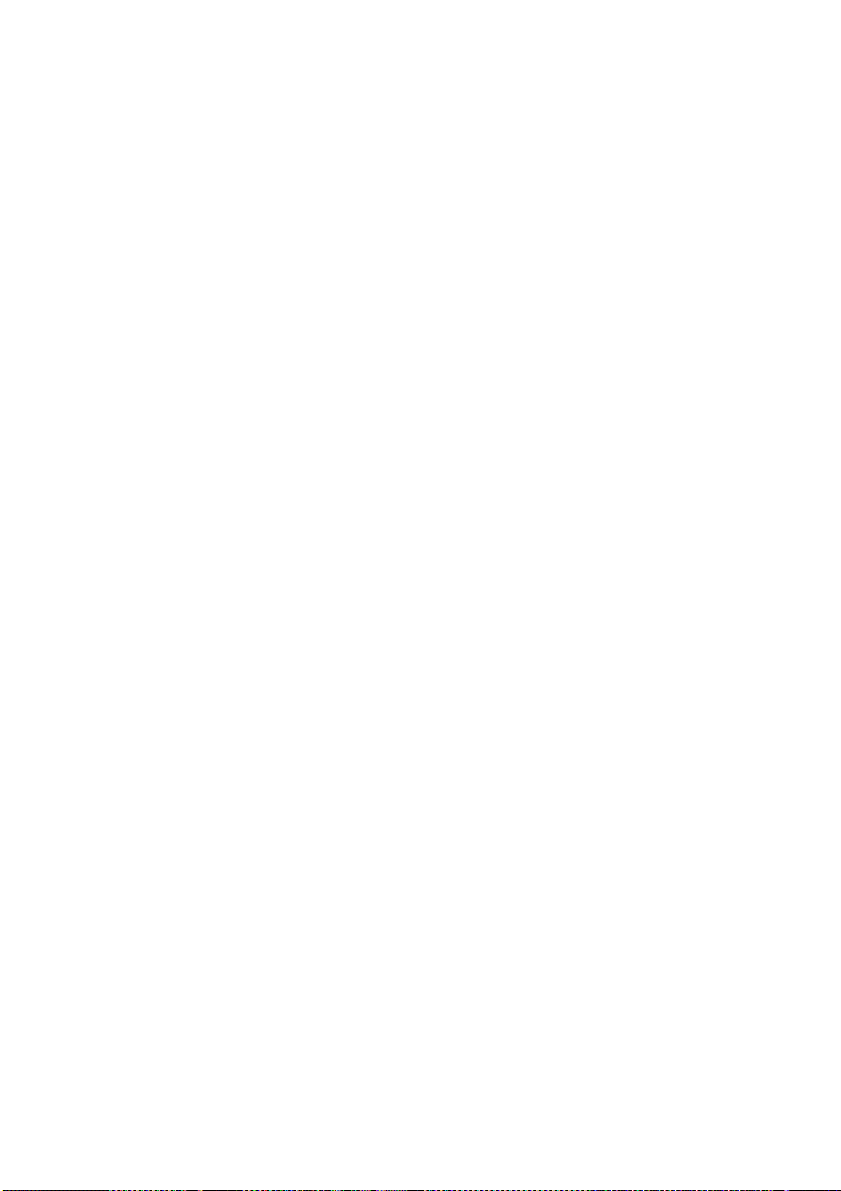
FONCTIONS DE MENU
Le Contrôleur d'état permet de visualiser tous les paramètres de
menu de l'imprimante définis à l'aide de la structure des menus
imprimée. (Pour plus de détails sur l'impression de cette structure,
reportez-vous à a section suivante.)
Notez que beaucoup de ces paramètres peuvent être, et sont souvent,
remplacés par les paramètres définis au niveau des pilotes
d'imprimante. Cependant, plusieurs paramètres de pilotes peuvent
être définis lors de la configuration de l'imprimante, ce qui en
définitive en fait des paramètres par défaut.
Les fonctions de menu et leurs valeurs par défaut sont décrites dans
le tableau de la section intitulée "Fonctions de menu" fournissant des
informations relatives aux imprimantes B4350, B4350n et
B4350nPS.
MODIFICATION DE LA LANGUE D'AFFICHAGE
Pour modifier la langue affichée par le Contrôleur d'état, respectez la
procédure suivante.
1. Démarrez le Contrôleur d'état.
2. Sélectionnez l'onglet Configuration de l'imprimante.
3. Dans le menu déroulant Langue de l'onglet Maintenance 2,
sélectionnez la langue de votre choix.
4. Cliquez sur [OK].
IMPRESSION DES PARAMÈTRES DE MENU
Vous pouvez imprimer les paramètres de menu sous la forme d'une
structure de menus en respectant la procédure suivante.
À l'aide du bouton de commande
1. Appuyez sur le bouton de commande pour mettre l'imprimante
hors ligne.
2. Maintenez le bouton de commande enfoncé pendant au moins
deux secondes, mais sans dépasser cinq secondes.
PANNEAUX DE COMMANDE > 25
Page 26
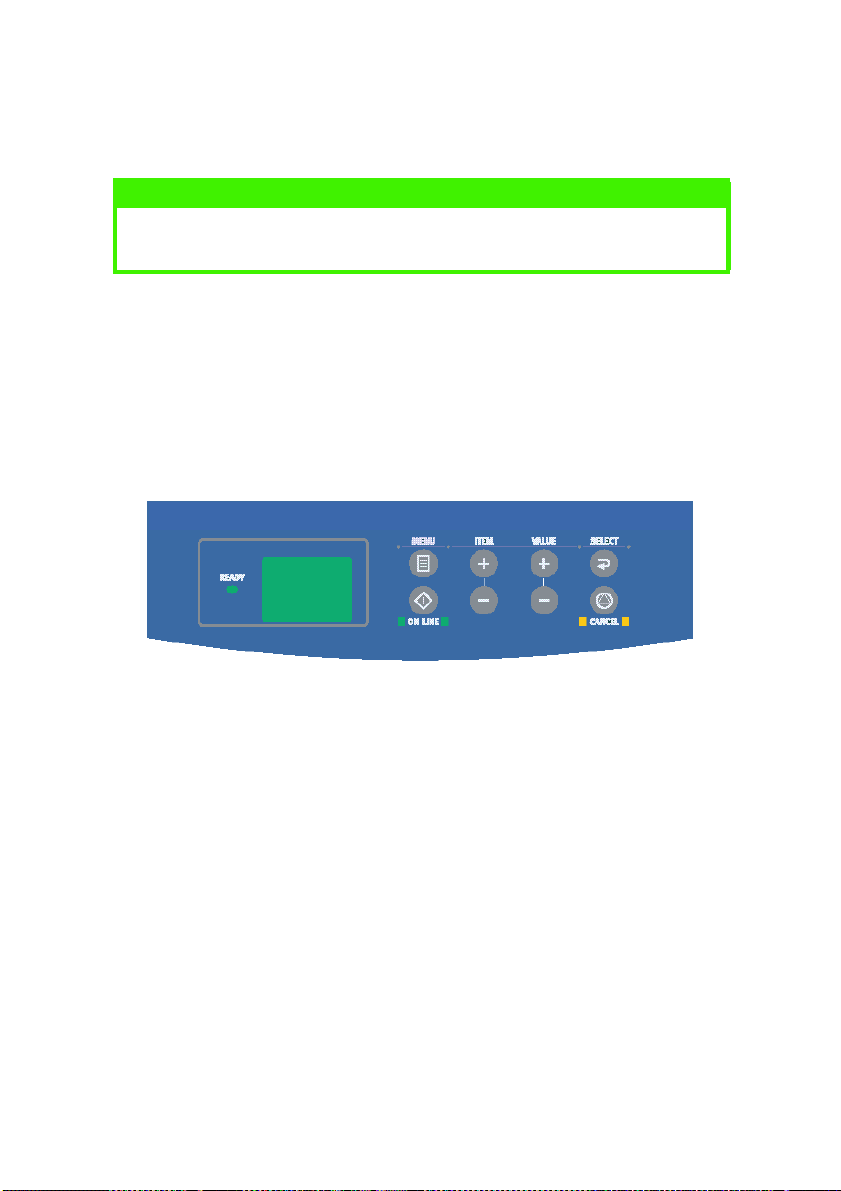
3. L'imprimante imprime la liste des paramètres de menu ainsi
qu'une page de démonstration.
NOTE
Le contrôleur d'état de l'imprimante permet également d'imprimer les
pages de démonstration et de menu.
B4350, B4350N, B4350NPS
PANNEAU DE COMMANDE
Le panneau de commande des modèles B4350, B4350n et B4350nPS
se présente sous la forme d'un panneau de contrôle composé de
menus, d'un écran à cristaux liquides et d'un voyant.
ÉLÉMENTS DU PANNEAU
1. Voyant prêt (vert). Allumé - prêt à recevoir des données. Un
CLIGNOTEMENT indique que le traitement des données est en
cours ou qu'un problème est survenu.
2. Écran à cristaux liquides. Écran LCD. Il peut afficher deux
lignes de 8 caractères alphanumériques indiquant l'état
d'impression, les options de menu en mode menu et les
messages d'erreur.
3. Bouton Menu. Appuyez brièvement pour passer en mode
MENU. Appuyez de nouveau brièvement pour sélectionner le
menu suivant. Maintenez le bouton enfoncé pendant plus de
2 secondes pour faire défiler les menus.
PANNEAUX DE COMMANDE > 26
Page 27
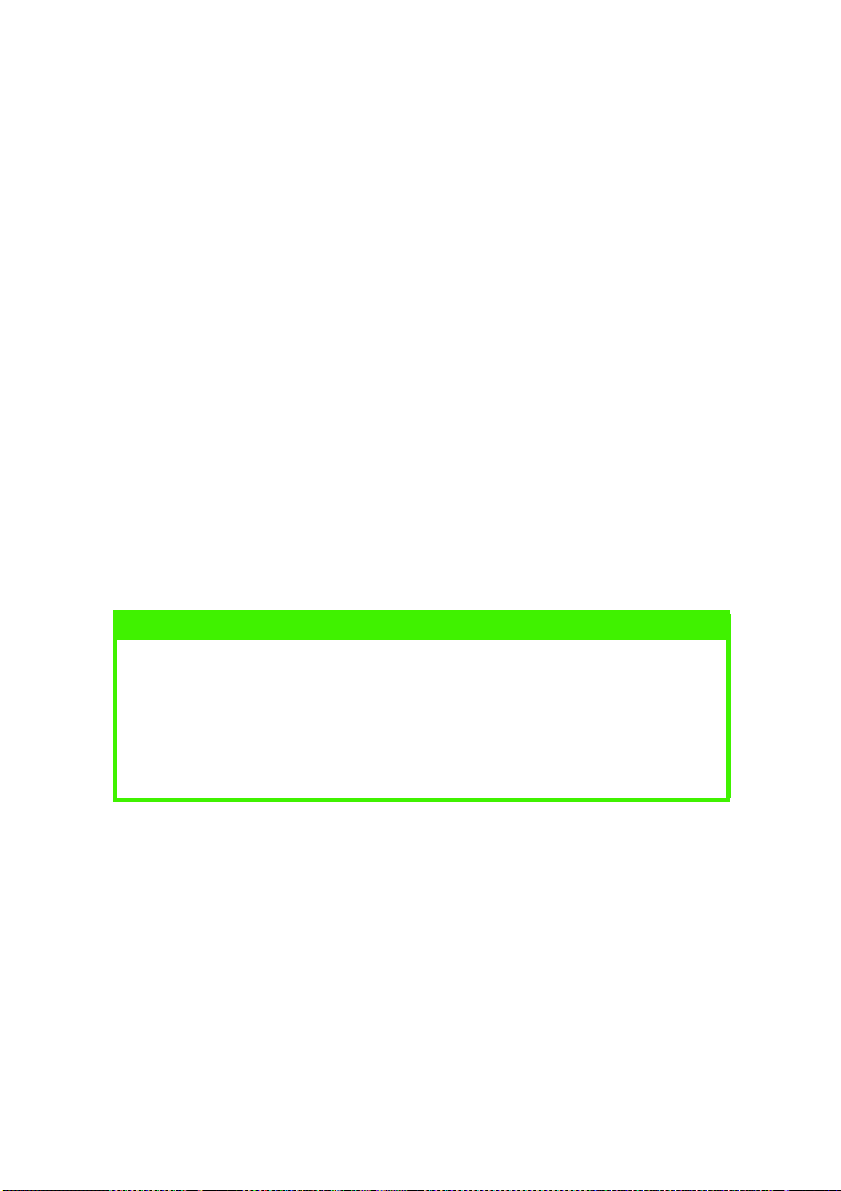
4. Bouton Option (+). Appuyez brièvement pour passer à l'option
de menu suivante.
5. Bouton Value (Valeur) (+). Pour chaque option de menu,
appuyez brièvement sur le bouton correspondant pour passer
à la valeur suivante.
6. Bouton Select (Sélectionner). Appuyez rapidement pour
sélectionner le menu, l'option ou la valeur indiquée sur l'écran
à cristaux liquides.
7. Bouton Cancel (Annuler). Appuyez pour annuler une tâche
d'impression.
8. Bouton Value (Valeur) (-). Pour chaque option de menu,
appuyez brièvement sur le bouton correspondant pour passer
à la valeur précédente.
9. Bouton Item (Option) (-). Appuyez brièvement pour passer à
l'option de menu précédente.
10. Bouton Online (En ligne). Appuyez pour basculer entre l'état
en ligne et l'état hors ligne.
NOTE
Si vous appuyez sur le bouton Online (En ligne) en mode Menu,
l'imprimante rétablit l'état EN LIGNE. Si vous appuyez sur ce bouton
alors que DONNÉES s'affiche, l'imprimante imprime le reste des
données. De même, lorsque l'écran indique une erreur liée à la taille du
papier, vous pouvez forcer l'imprimante à imprimer en appuyant sur le
bouton Online (En ligne).
PANNEAUX DE COMMANDE > 27
Page 28
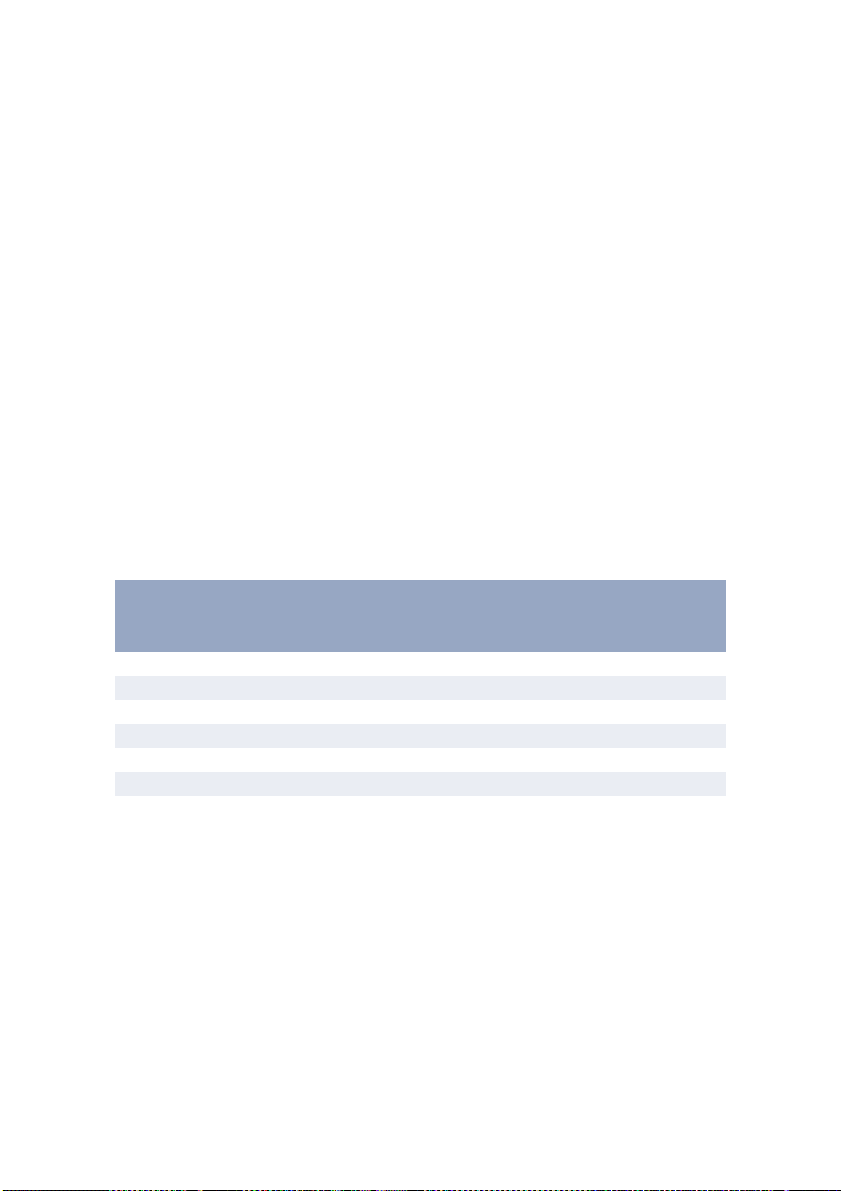
FONCTIONS DE MENU
Cette rubrique décrit brièvement les menus disponibles sur
l'écran LCD et accessibles depuis le panneau de contrôle. Vous
pouvez visualiser tous les paramètres de menu de l'imprimante en
imprimant une structure des menus. Pour plus de détails sur la
manière d'imprimer la structure des menus, consultez la rubrique
suivante.
Notez que beaucoup de ces paramètres peuvent être, et sont souvent,
remplacés par les paramètres définis au niveau des pilotes
d'imprimante. Cependant, plusieurs paramètres de pilotes peuvent
être définis lors de la configuration de l'imprimante, ce qui en
définitive en fait des paramètres par défaut.
Les tableaux ci-dessous indiquent les valeurs par défaut.
Menu Informations
Ce menu permet d'afficher rapidement la liste des options stockées
dans l'imprimante.
MENU INFORMATIONS
Option Action
IMPRIMER LES MENUS Exécuter
IMP. LISTE FICHIERS Exécuter
IMPRIMER POLICES PCL Exécuter
IMPRIMER POLICES PSE Exécuter
IMPRIMER POLICES PPR Exécuter
IMPRIMER POLICES FX Exécuter
DEMO1 Exécuter
PANNEAUX DE COMMANDE > 28
Page 29
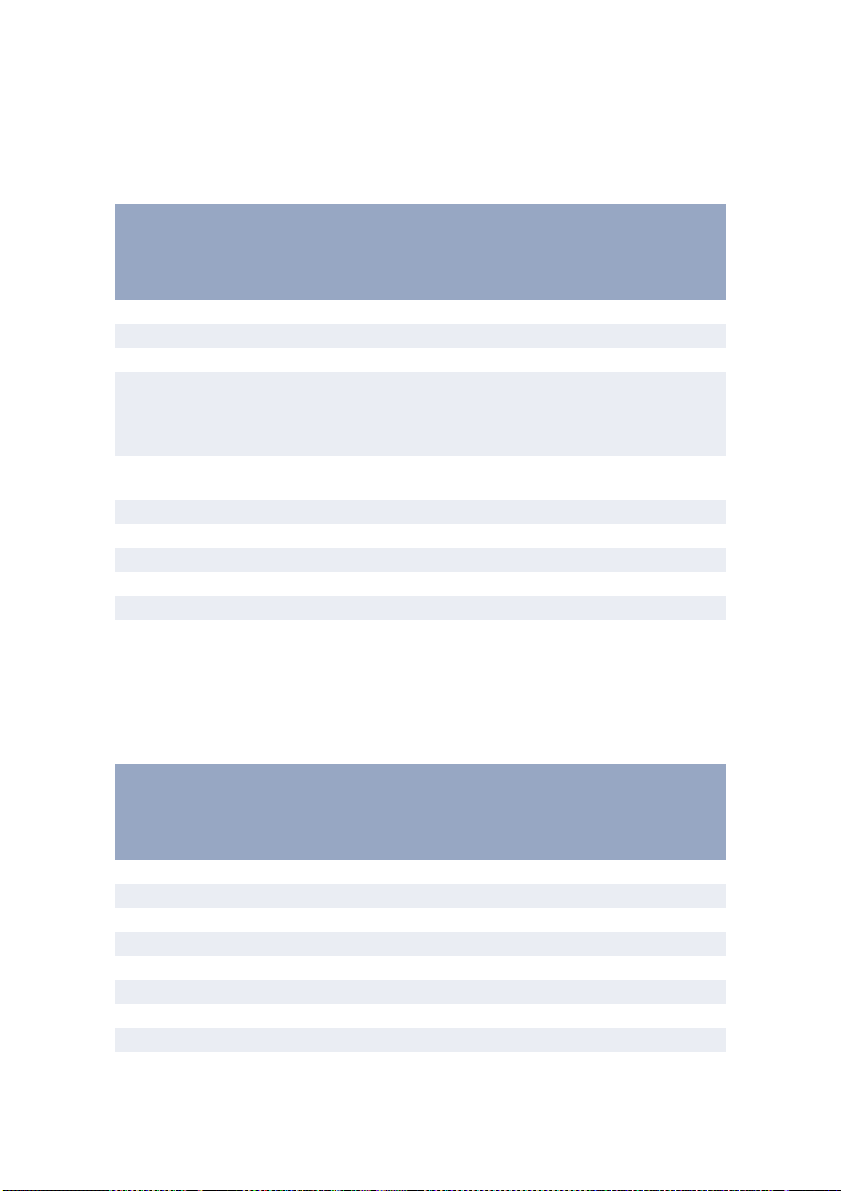
Menu Impression
Ce menu permet de régler les fonctions liées à une tâche
d'impression.
MENU IMPRESSION
Option Valeur par
Remarques
défaut
COPIES 1
ALIMENTATION MANUEL. NON
BAC PAR DEFAUT BAC1
CHANGEMENT BAC AUTO NON
OUI
SEQUENCE CHGT BACS PREMIER VERS
DERNIER
VERIF FORMAT PAPIER AVEC
RESOLUTION 600
ECONOMIE TONER SANS
ORIENTATION PORTRAIT
LIGNES PAR PAGE 64LIGNES
EDITER FORMAT CASSETT
Aucun bac en option n'est
installé
Lorsque le bac 2 ou le bac
multifonction est installé
Menu Support
Ce menu permet de régler une grande variété de supports
d'impression.
MENU SUPPORT
Option Valeur par
Remarques
défaut
FORMAT BAC1 A4
TYPE PAPIER BAC1 NORMAL
GRAMMAGE BAC1 MOYEN
FORMAT BAC2 A4 SIZE Lorsque le bac 2 est installé
TYPE PAPIER BAC2 NORMAL Lorsque le bac 2 est installé
GRAMMAGE BAC2 MOYEN Lorsque le bac 2 est installé
FORMAT BAC MANUEL DL ENV Lorsque le bac MPF est installé
TYPE PAPIER MANUEL NORMAL Lorsque le bac MPF est installé
PANNEAUX DE COMMANDE > 29
Page 30
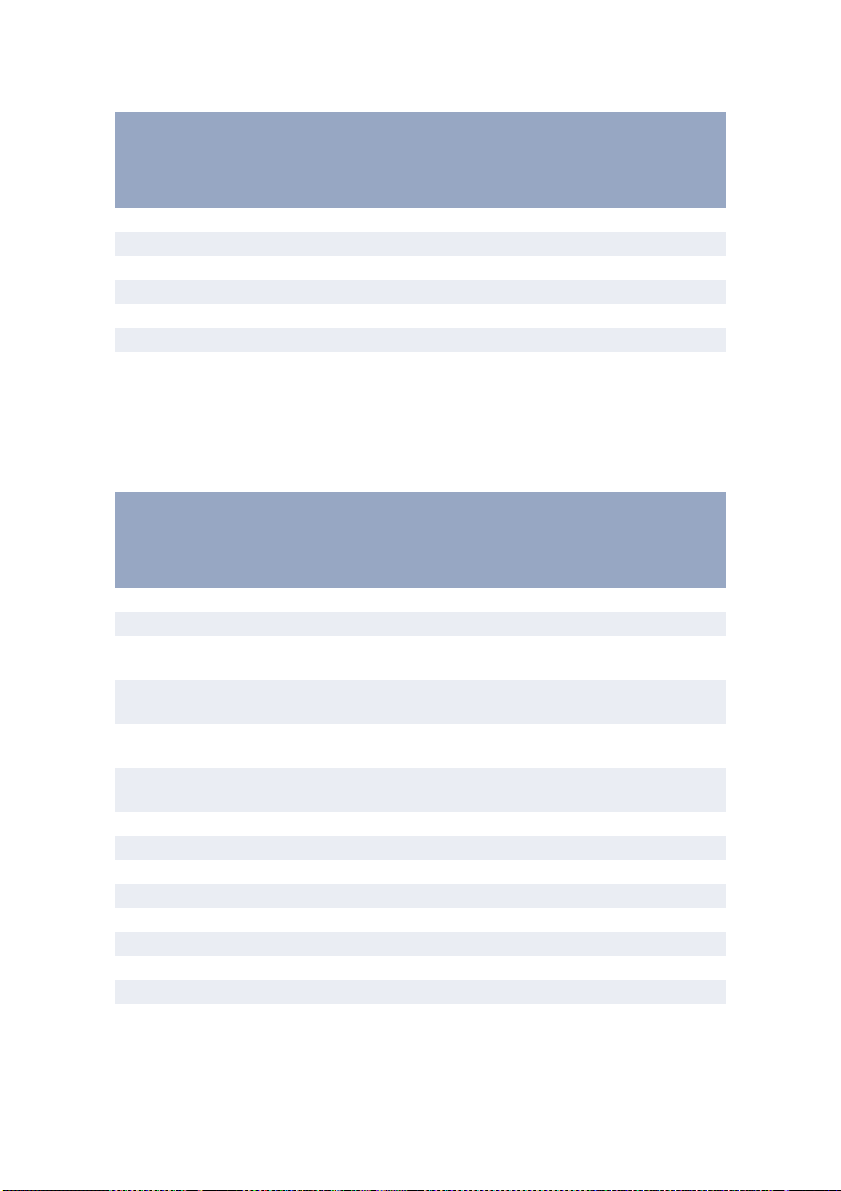
MENU SUPPORT
Option Valeur par
Remarques
défaut
GRAMMAGE MANUEL MOYEN Lorsque le bac MPF est installé
FORMAT BACMPFE A4
TYPE PAPIER BACMPF NORMAL
GRAMMAGE BACMPF MOYEN
UNITE DE MESURE mm
LARGEUR 210 mm
HAUTEUR 297 mm
Menu Config. système
Ce menu permet de configurer les paramètres généraux de
l'imprimante en fonction de vos habitudes de travail.
MENU CONFIG. SYSTÈME
Option Valeur par
Remarques
défaut
DELAI MISE EN VEILLE 15 MIN
EMULATION AUTO
PARA PROT ASCII Lorsque la police PSE est
USB PROT RAW Lorsque la police PSE est
NW PROT RAW Lorsque la carte réseau et les
RS PROT ASCII Lorsque le port RS232 et les
ALERTES FACULTATIVES OUI
INHIBER ERREUR NON
ATTENTE BAC MANUEL 60 SEC
ATTENTE OPERATEUR 40 SEC
SI MESSAGE TONER BAS CONTINUER
REPRISE SUR BOURRAGE OUI
RAPPORT ERREUR PS NON
LANGAGE ENGLISH
installée
installée
polices PSE sont installées
polices PSE sont installées
PANNEAUX DE COMMANDE > 30
Page 31

Émulation PCL
Ce menu permet de contrôler l'émulation PCL.
MENU PCL
Option Valeur par
Remarques
défaut
POLICES RESIDENTES
POLICE No. I000
DENSITE POLICE 10.00
TAILLE POLICE 12.00 Non indiqué dans la
SYMBOL SET PC-8
LARGEUR D'IMP A4 78 COLONNES
SUPP. PAGES BLANCHES NON
CR FONCTION CR
LF FONCTION LF
MARGE IMPRESSION NORMAL
PEN WIDTH ADJUST OUI
configuration par défaut
Émulation PPR
Ce menu permet de contrôler l'émulation PPR.
MENU PPR
Option Valeur par
Remarques
défaut
CHARACTER PITCH 10 CPI
FONT CONDENSE 12 to 20
CHARACTER SET SET-2
SYMBOL SET IBM-437
LETTRE O STYLE SANS
CARACTERE ZERO NORMAL
LN PITCH 6 LPI
SUPP. PAGES BLANCHES NON
CR FONCTION CR
LF FONCTION LF
LINE LENGTH 80 COL
FORM LENGTH A4
TOF POSITION 0.0 POUCE
PANNEAUX DE COMMANDE > 31
Page 32

MENU PPR
Option Valeur par
défaut
MARGE GAUCHE 0.0 POUCE
ADAPT. FORMAT LETTER SANS
HAUTEUR DE TEXTE CONSTANTE
Émulation FX
Ce menu permet de contrôler l'émulation FX.
MENU PPR
Option Valeur par
défaut
CHARACTER PITCH 10 CPI
CHARACTER SET SET-2
SYMBOL SET IBM-437
LETTRE O STYLE SANS
CARACTERE ZERO NORMAL
LN PITCH 6 LPI
SUPP. PAGES BLANCHES NON
CR FONCTION CR
LINE LENGTH 80 COL
FORM LENGTH A4
TOF POSITION 0.0 POUCE
MARGE GAUCHE 0.0 POUCE
ADAPT. FORMAT LETTER SANS
HAUTEUR DE TEXTE CONSTANTE
Remarques
Remarques
Menu Parallèle
Ce menu permet de contrôler l'interface de données pour port
parallèle de l'imprimante.
MENU PARALLÈLE
Option Valeur par
Remarques
défaut
PAR ALLE LE AVE C
BI-DIRECTIONNEL AVEC
PANNEAUX DE COMMANDE > 32
Page 33

MENU PARALLÈLE
Option Valeur par
Remarques
défaut
ECP AVEC
ACKWIDTH NARROW
ACK/BUSY TIMING IN
I-PRIME SANS
OFF REC SANS Uniquement lorsque la
police PSE est installée
Menu RS232C
Ce menu permet de contrôler l'interface de données pour
port RS232C de l'imprimante.
MENU RS232C
Option Valeur par
Remarques
défaut
RS232C AVEC Uniquement lorsque le
FLOW CTL DTR HI Uniquement lorsque le
BAUDRATE 9600 Uniquement lorsque le
DATABITS 8 BITS Uniquement lorsque le
PARITE AUCUN Uniquement lorsque le
BUSYTIME 200mSEC Uniquement lorsque le
OFF REC SANS Lorsque le port RS232C et les
port RS232C est installé
port RS232C est installé
port RS232C est installé
port RS232C est installé
port RS232C est installé
port RS232C est installé
polices PSE sont installés
PANNEAUX DE COMMANDE > 33
Page 34

Menu USB
Ce menu permet de contrôler l'interface de données pour port USB de
l'imprimante.
MENU USB
Option Valeur par
Remarques
défaut
USB AVEC
SOFT RESET SANS
VITESSE 480Mbps
OFF REC SANS Uniquement lorsque la
police PSE est installée
Menu Réseau
Ce menu permet de contrôler l'interface réseau 10Base-T/100BaseTX de l'imprimante.
MENU RÉSEAU
Option Valeur par
Remarques
défaut
TCP/IP AVEC Uniquement lorsque la carte
NETBEUI AVEC Uniquement lorsque la carte
NETWARE AVEC Uniquement lorsque la carte
ETHERTALK AVEC Uniquement lorsque la carte
FRAME TYPE AUTO Uniquement lorsque la carte
IP ADDRESS SET AUTO Uniquement lorsque la carte
IP ADDRESS Uniquement lorsque la carte
SUBNET MASK Uniquement lorsque la carte
GATEWAY ADDRESS Uniquement lorsque la carte
INITIALIZE NIC? Uniquement lorsque la carte
réseau est installée
réseau est installée
réseau est installée
réseau est installée
réseau est installée
réseau est installée
réseau est installée
réseau est installée
réseau est installée
réseau est installée
PANNEAUX DE COMMANDE > 34
Page 35

MENU RÉSEAU
Option Valeur par
Remarques
défaut
WEB/IPP AVEC Uniquement lorsque la carte
réseau est installée
TELNET AVEC Uniquement lorsque la carte
FTP AVEC Uniquement lorsque la carte
SNMP AVEC Uniquement lorsque la carte
LAN NORMAL Uniquement lorsque la carte
HUB LINK SETTING AUTO NEGOTIATE Uniquement lorsque la carte
réseau est installée
réseau est installée
réseau est installée
réseau est installée
réseau est installée
Menu Mémoire
Ce menu permet de déterminer le mode d'utilisation de la mémoire de
l'imprimante.
MENU MÉMOIRE
Option Valeur par
Remarques
défaut
TAILLE BUFF RECEPT AUTO
RESOURCE SAV NON
Menu Ajust. système
Ce menu permet de régler avec précision la disposition de l'image sur
la page imprimée par écarts de 0,25 mm.
MENU AJUST. SYSTEME
Option Valeur par
Remarques
défaut
X ADJUST 0,00 mm
Y ADJUST 0,00 mm
PCL BACML ID# 2
PCL BAC1 ID# 1
PANNEAUX DE COMMANDE > 35
Page 36

MENU AJUST. SYSTEME
Option Valeur par
Remarques
défaut
PCL BAC2 ID# 5 Uniquement lorsque le bac 2
est installé
PCL MPF ID# 6 Uniquement lorsque le bac
POSITION PAGE CENTRE
MPF est installé
Menu Maintenance
Ce menu permet d'accéder aux fonctions de maintenance de
l'imprimante.
MENU MAINTENANCE
Option Valeur par
Remarques
défaut
EEPROM RESET
RAZ TAMBOUR
ECONOMIE ENERGIE AVEC
REGLAGE 0
NOIRCEUR 0
PAGE DE NETTOYAGE
Menu Utilisation
Ce menu sert uniquement à fournir des informations sur l'utilisation
totale de l'imprimante et la durée de vie restante des consommables.
Ces informations sont particulièrement utiles si vous ne disposez pas
d'un jeu de consommables de rechange sous la main et si vous
souhaitez savoir à quel moment vous devez vous réapprovisionner.
MENU UTILISATION
Option Valeur par
Remarques
défaut
UTILISAT. TAMB. NOIR REMAINING %
TONER NOIR 6K= % 2.5K= %
PANNEAUX DE COMMANDE > 36
Page 37

MODIFICATION DE LA LANGUE D'AFFICHAGE
Pour modifier la langue affichée sur l'écran LCD de l'imprimante,
respectez la procédure suivante.
1. Appuyez sur le bouton Online (En ligne) pour que l'imprimante
ne soit plus à l'état Hors ligne.
2. Appuyez à plusieurs reprises sur le bouton Menu jusqu'à ce
que MENU CONFIG. SYSTÈME s'affiche.
3. Appuyez sur le bouton Select (Sélectionner).
4. Appuyez à plusieurs reprises sur le bouton Item (Option)
jusqu'à ce que LANGUE s'affiche.
5. Appuyez à plusieurs reprises sur le bouton Value (Valeur)
jusqu'à ce que la langue de votre choix s'affiche.
6. Appuyez sur le bouton Select (Sélectionner). Le signe plus (+)
apparaît en regard de la langue sélectionnée.
7. Une fois la configuration de la langue d'affichage terminée,
appuyez sur le bouton Online (En ligne).
IMPRESSION DES PARAMÈTRES DE MENU
Vous pouvez vérifier les paramètres de menu en imprimant la
structure des menus.
1. Appuyez sur le bouton Online (En ligne) pour que l'imprimante
ne soit plus à l'état Hors ligne.
2. Appuyez sur le bouton Menu jusqu'à ce que MENU
INFORMATIONS s'affiche.
3. Appuyez sur le bouton Option jusqu'à ce qu'un message vous
invitant à imprimer la structure des menus s'affiche.
4. Appuyez sur le bouton Select (Sélectionner) pour imprimer la
structure des menus.
5. Une fois la structure des menus imprimée, appuyez sur le
bouton Online (En ligne) pour rétablir l'état en ligne.
PANNEAUX DE COMMANDE > 37
Page 38

CONSEILS SUR L'UTILISATION DU PAPIER
Pour plus d'informations sur les types de support, le bac
d'alimentation ou la méthode d'éjection à utiliser avec votre
imprimante, reportez-vous à la rubrique intitulée "Informations
relatives au papier et aux bacs d'alimentation" dans le chapitre
"Caractéristiques".
TYPES DE PAPIER ET D'ENVELOPPES
Le fabricant fournit les recommandations suivantes concernant le
choix et l'utilisation du papier et des enveloppes avec cette
imprimante :
l Le papier et les enveloppes doivent être rangés à plat et à
l'abri de l'humidité, de la lumière du soleil et de toute source
de chaleur.
l Utilisez du papier lisse tel que le papier de qualité copieur ou
laser à un taux de lissé Sheffield égal ou inférieur à 250. En
cas de doute, demandez l'avis de votre fournisseur de papier.
l Utilisez les enveloppes conçues pour les imprimantes laser.
l Le papier à texture épaisse peut réduire considérablement la
durée de vie du tambour d'image.
l N'utilisez pas de papier trop lisse ou brillant, voire glacé.
l N'utilisez pas de papier dont l'en-tête est fortement gaufré.
l Évitez de lancer des impressions recto-verso ou d'introduire
plusieurs fois le papier dans l'imprimante.
l Évitez d'utiliser du papier perforé, découpé ou dont les bords
sont abîmés.
l N'utilisez pas d'enveloppe à fenêtre ou avec des attaches
métalliques.
l N'utilisez pas d'enveloppe à bande autocollante.
l N'utilisez pas d'enveloppe abîmée ou tuilée.
CONSEILS SUR L'UTILISATION DU PAPIER > 38
Page 39

TRANSPARENTS ET ÉTIQUETTES ADHÉSIVES
Le fabricant fournit les recommandations suivantes concernant le
choix et l'utilisation des transparents et des étiquettes adhésives
avec cette imprimante :
l Utilisez toujours l'alimentation manuelle.
l Utilisez toujours la sortie arrière.
l Utilisez un support conçu pour l'impression laser ou la
photocopie et pouvant supporter une température de 200°C
pendant 0,1 sec.
l N'utilisez pas de support conçu pour l'impression laser ou la
photocopie couleur.
l Les étiquettes doivent recouvrir toute la planche.
l La planche ou la partie adhésive ne doivent pas entrer en
contact avec la moindre partie de l'imprimante.
CONSEILS SUR L'UTILISATION DU PAPIER > 39
Page 40

INSERTION DU PAPIER
NOTE
Avant de rajouter du papier dans le bac d'alimentation, enlevez d'abord
le papier déjà présent, ajoutez le nouveau bloc de papier, puis replacez
celui que vous venez de retirer. De cette manière, vous utilisez d'abord
le papier le plus ancien et réduisez les risques de bourrage.
1. Retirez le bac à papier de la partie inférieure de l'imprimante
et placez-y du papier ; ne dépassez pas le niveau indiqué par
les deux pointes fléchées des guides papier (1).
1
3
4
2
NOTE
Chargez le papier à en-tête face imprimée vers le bas, bord supérieur
vers l'avant du bac d'alimentation.
CONSEILS SUR L'UTILISATION DU PAPIER > 40
Page 41

2. Réglez la position du guide papier arrière (2) en fonction du
format du papier que vous utilisez en saisissant les ergots (3),
en les inclinant légèrement et en faisant glisser le guide vers
l'avant ou l'arrière.
3. Réglez la position des guides papier (1). Il est important
d'effectuer cette opération correctement afin que le papier ne
s'incline pas lors de l'impression. Si vous ne procédez pas de
la sorte, des bourrages peuvent se produire.
4. Replacez le bac dans l'imprimante. La jauge à papier (4)
permet de visualiser facilement la quantité de papier restante
dans le bac.
NOTE
Si vous disposez d'un second bac à papier en option (Bac 2) et si vous
lancez une impression à partir du premier bac (bac supérieur ou Bac 1),
vous avez la possibilité de retirer le second bac (celui du bas) et de le
recharger. Par contre, si vous imprimez à partir du second bac (celui du
bas), ne retirez pas le premier (celui du haut), car cela pourrait causer
un bourrage.
IMPRESSION FACE VERS LE HAUT OU VERS LE BAS
Pour imprimer face ve rs le bas, vérifiez que le bac de sort ie arrière est
fermé (le papier sortira alors par le haut de l'imprimante). Le chemin
de sortie papier situé dans la partie supérieure de l'imprimante peut
contenir jusqu'à 150 feuilles de 80 g/m² face vers le bas. Les pages
imprimées dans l'ordre de lecture (page 1 en premier) sont triées
dans l'ordre de lecture (dernière page au-dessus, face vers le bas).
Pour l'impression face vers le haut, assurez-vous que le bac de sortie
arrière face vers le haut est ouvert et que le guide papier est déployé
le cas échéant. De cette manière, le papier sort en suivant ce chemin,
indépendamment des paramètres des pilotes. Le papier est empilé en
ordre inverse, avec une capacité allant jusqu'à 50 feuilles de 80 g/m².
Utilisez toujours ce bac ainsi que le bac d'alimentation manuelle pour
les stocks épais afin de réduire les risques de bourrage.
CONSEILS SUR L'UTILISATION DU PAPIER > 41
Page 42

ORDRE D'ALIMENTATION AUTOMATIQUE
Si le bac d'alimentation en option n'est pas installé, la valeur par
défaut de la fonctionnalité d'alimentation automatique du menu
Impression est NON, alors que celle de la fonctionnalité Séquence
chgt bacs est PREMIER VERS DERNIER. Assurez-vous que la valeur OUI
est définie pour la fonctionnalité d'alimentation automatique (par
défaut) lorsqu'un ou deux bacs en option sont installés. De cette
manière, si un bac ne contient plus de papier, l'alimentation
automatique se déclenche en suivant l'ordre Bac 1, Bac 2 (s'il est
installé), Bac multifonction (s'il est installé), à condition que ces bacs
soient configurés pour le même type de support.
IMPRESSION DES ENVELOPPES
1. Tirez le bac de sortie arrière (1) au maximum, puis soulevez le
guide papier (2).
2
1
3
2. Rabaissez le bac d'alimentation manuelle (3) et réglez la
position des guides papier en fonction de la largeur de
l'enveloppe.
3. En positionnant le volet face vers le bas et sur le côté gauche,
insérez l'enveloppe jusqu'à ce que l'imprimante la saisisse.
CONSEILS SUR L'UTILISATION DU PAPIER > 42
Page 43

4. Définissez le format de l'enveloppe et à l'aide de votre logiciel,
sélectionnez l'orientation en mode Paysage, puis envoyez la
commande d'impression.
PAPIER ÉPAIS OU CARTONNÉ
Le papier effectue deux demi-tours, du bac principal à la sortie vers le
haut. Par conséquent, du papier épais ou cartonné peut s'engager de
travers et provoquer un bourrage.
Utilisez le bac d'alimentation manuelle (multifonction) pour charger
ce type de papier et la sortie arrière pour récupérer les pages
imprimées. Ainsi, le papier avance en ligne droite dans la machine, ce
qui est plus adapté à ce genre d'utilisation.
CONSEILS SUR L'UTILISATION DU PAPIER > 43
Page 44

PARAMÈTRES D'ALIMENTATION, DE FORMAT ET DE SUPPORT DU PAPIER
Le processus permettant de fixer l'image sur le papier (fusion) utilise
la chaleur et la pression. Si la chaleur est trop forte, le papier léger
peut se froisser ou se gondoler, alors que les transparents peuvent
subir des ondulations. Si la chaleur est insuffisante, l'image se fixe
mal sur le papier épais.
NOTE
Bien que pour certaines tâches d'impression vous puissiez définir les
propriétés du support à partir du pilote d'imprimante, il est conseillé de
configurer l'imprimante manuellement afin que son utilisation soit
adaptée au support utilisé.
B4250, B4250N
Vous pouvez ajuster la qualité d'impression en fonction des différents
types de papier utilisés en modifiant le type de support comme suit :
1. Lancez le Contrôleur d'état.
2. Cliquez sur [Configuration de l'imprimante] - [Menu de
l'imprimante] - [Papier]. Cliquez sur le bouton correspondant
au bac que vous utilisez. Affectez le paramètre correct pour le
type de support utilisé et, le cas échéant, définissez le format
du papier en conséquence.
3. Cliquez sur [Appliquer], [Fermer], puis [OK] pour configurer
l'imprimante en fonction du nouveau type de support et de la
qualité d'impression sélectionnée.
Impression des transparents
Pour imprimer des transparents, utilisez l'alimentation manuelle et
sélectionnez le type de support approprié comme suit
:
ATTENTION!
Vous risquez d'endommager votre imprimante si vous sélectionnez des
paramètres incorrects lors de l'impression de transparents.
CONSEILS SUR L'UTILISATION DU PAPIER > 44
Page 45

1. Ouvrez le bac d'alimentation manuelle de l'imprimante et
placez le transparent face vers le haut entre les guides papier.
2. Réglez la position des guides papier en fonction de la largeur
du transparent.
3. Lancez le Contrôleur d'état.
4. Cliquez sur [Configuration de l'imprimante] - [Menu de
l'imprimante] - [Papier] - [Alimentation manuelle].
Sélectionnez le type de support Transparents et le format du
papier correspondant à celui du transparent que vous utilisez.
5. Cliquez sur [Appliquer], [Fermer], puis [OK] pour terminer la
configuration de l'imprimante afin d'utiliser les transparents.
NOTE
N'oubliez pas de rétablir le paramètre d'utilisation de papier normal une
fois que vous avez terminé l'impression des transparents.
CONSEILS SUR L'UTILISATION DU PAPIER > 45
Page 46

B4350, B4350N, B4350NPS
À l'aide du panneau de commande de l'imprimante, vous pouvez
sélectionner :
l le papier à utiliser
l le format du papier à utiliser
l le poids du papier (son épaisseur)
l le type de papier
NOTE
l Si les paramètres de l'imprimante diffèrent de ceux de l'ordinateur,
l'impression devient alors impossible et un message d'erreur
s'affiche sur l'écran LCD.
l Les paramètres d'impression suivants sont donnés à titre indicatif
uniquement. Avec certaines applications, il est nécessaire de définir
les paramètres d'alimentation, de format et de support du papier
depuis l'application elle-même (Mise en page).
l Bien que pour certaines tâches d'impression vous puissiez définir
les propriétés du support à partir du pilote d'imprimante, il est
conseillé de configurer l'imprimante manuellement afin que son
utilisation soit adaptée au support utilisé.
Sélection du type d'alimentation
Le type d'alimentation, le format du papier, son poids et le type de
support peuvent être définis manuellement sur l'imprimante à l'aide
du panneau de commande de la manière suivante.
1. Appuyez sur le bouton Online (En ligne) pour faire sortir
l'imprimante de l'état hors ligne.
2. Appuyez à plusieurs reprises sur le bouton Menu jusqu'à ce
que MENU IMPRESSION s'affiche, puis appuyez sur le bouton
Select (Sélectionner).
3. Appuyez à plusieurs reprises sur le bouton Item (Option)
jusqu'à ce que le type d'alimentation requis s'affiche.
CONSEILS SUR L'UTILISATION DU PAPIER > 46
Page 47

4. Appuyez sur le bouton Select (Sélectionner). Le signe plus (+)
apparaît en regard du type d'alimentation sélectionné.
NOTE
Si la sélection automatique du bac est activée et si plusieurs bacs sont
installés, le chargement passe automatiquement au bac disponible
suivant, assurant ainsi une impression en continu.
Format du papier
Définissez le format du papier comme suit.
NOTE
l Si vous utilisez les bacs à papier et si l'option DIM BAC est
sélectionnée (valeur par défaut), les formats de papier standard
sont automatiquement reconnus par l'imprimante. Ne sélectionnez
le format du papier que pour les formats personnalisés.
l Si vous utilisez le bac d'alimentation manuelle, vous devez
sélectionner le format du papier.
1. Appuyez sur le bouton Online (En ligne) pour faire sortir
l'imprimante de l'état hors ligne.
2. Appuyez à plusieurs reprises sur le bouton Menu jusqu'à ce
que MENU IMPRESSION s'affiche, puis appuyez sur le bouton
Select (Sélectionner).
3. Appuyez à plusieurs reprises sur le bouton Item (Option) (+)
ou Item (Option) (-) jusqu'à ce que ÉDITER FORMAT s'affiche.
4. Appuyez soit sur le bouton Valeur (+), soit sur le bouton (–)
jusqu'à ce que le format de papier requis s'affiche, puis
appuyez sur le bouton Select (Sélectionner). Le signe plus (+)
apparaît en regard du format de papier sélectionné.
5. Appuyez sur le bouton Online (En ligne) pour rétablir l'état EN
LIGNE de l'imprimante.
6. Sélectionnez le format de papier correct depuis le pilote
d'imprimante avant d'imprimer le fichier.
CONSEILS SUR L'UTILISATION DU PAPIER > 47
Page 48

Type et poids du support
Définissez le type et le poids du support comme suit :
ATTENTION!
Si le type et le poids du support ne sont pas correctement définis, la
qualité d'impression peut alors être détériorée et le rouleau de fusion
endommagé.
1. Appuyez sur le bouton Online (En ligne) pour faire sortir
l'imprimante de l'état hors ligne.
2. Appuyez à plusieurs reprises sur le bouton Menu jusqu'à ce
que MENU PAPIER s'affiche, puis appuyez sur le bouton Select
(Sélectionner).
3. Appuyez sur le bouton Item (Option) (+) ou (–) jusqu'à ce que
TYPE DE SUPPORT ou GRAM BAC du bac requis s'affiche.
4. Appuyez sur le bouton Value (Valeur) (+) ou (–) jusqu'à ce que
le type ou le poids du papier requis s'affiche, puis appuyez sur
le bouton Select (Sélectionner). Le signe plus (+) apparaît en
regard du type ou du poids du papier sélectionné.
5. Appuyez sur le bouton Online (En ligne) pour rétablir l'état EN
LIGNE de l'imprimante.
Sélectionnez le format de papier correct depuis le pilote d'imprimante
avant d'imprimer le fichier.
CONSEILS SUR L'UTILISATION DU PAPIER > 48
Page 49

INTERFACES
Votre imprimante dispose de plusieurs types d'interfaces de
données :
1. Parallel (Parallèle) – Pour une connexion directe à un PC. Ce
port requiert un
câble parallèle bidirectionnel (compatible IEEE 1384).
2. USB – Pour une connexion à un PC exécutant Windows 98 ou
une version supérieure (autre que Windows 95 mis à niveau
vers Windows 98), ou Macintosh. Ce port requiert un câble
compatible avec la version 2 de l'interface USB, ou une version
supérieure.
Le fonctionnement d'une imprimante n'est pas garanti si un
périphérique compatible USB est connecté en même temps
que d'autres machines compatibles USB.
Lorsque plusieurs imprimantes de même type sont
connectées, elles sont numérotées *****, ***** (2), ***** (3),
etc. Ces numéros dépendent de l'ordre de connexion ou de
mise sous tension des imprimantes.
3. Serial (Série) – Pour une connexion directe à un périphérique
utilisant l'impression série (disponible en option).
4. Ethernet – Pour la connexion d'un câble réseau. Ce port est un
port standard pour les modèles B4250n, B4350n et
B4350nPS ; il existe en option sur le modèle B4250 et B4350.
NOTE
l Il n'est pas recommandé de connecter simultanément des câbles
parallèles et série/USB à l'imprimante.
l Les câbles d'interface ne sont pas fournis avec votre imprimante.
Pour connecter l'imprimante directement à un ordinateur autonome,
reportez-vous au chapitre "Pilotes d'imprimante".
INTERFACES > 49
Page 50

Pour installer l'imprimante en réseau, reportez-vous à la section du
Guide de l'utilisateur consacrée à la carte réseau pour obtenir plus de
détails sur la configuration de la connexion réseau avant l'installation
des pilotes.
NOTE
Pour installer une connexion réseau, des droits d'administrateur sont
requis.
INTERFACES > 50
Page 51

PILOTES D'IMPRIMANTE
Ce chapitre explique comment installer un pilote d'imprimante sur
deux types de système d'exploitation : Windows et Macintosh.
Le CD-ROM (CD1) des pilotes d'imprimante contient tous les pilotes
d'imprimante. Pour des informations actualisées sur l'installation des
pilotes d'imprimantes, consultez le fichier Readme présent sur ce CD.
PILOTES D'IMPRIMANTE > 51
Page 52

SYSTÈMES D'EXPLOITATIONS WINDOWS
1. Une fois Windows lancé, insérez le CD-ROM (CD1) des pilotes
d'imprimante dans le lecteur de CD-ROM.
2. Si le CD ne s'exécute pas automatiquement, sélectionnez
[Démarrer]-[Exécuter...], puis entrez E:\setup (E désignant
votre lecteur de CD-ROM) dans le champ Ouvrir.
3. Cliquez sur [OK].
4. Cliquez sur [Installation du pilote], puis sur [Installation du
pilote d'imprimante], puis suivez les messages à l'écran.
5. Avec le modèle B4250, B4250n uniquement, après avoir
installé le ou les pilotes, cliquez sur Utilitaires, puis
sélectionnez et installez le Contrôleur d'état.
NOTE
Prenez le temps d'examiner les fonctionnalités disponibles sur le CD.
Par exemple, la fonction Aide décrit chacun des utilitaires.
OPTIONS INSTALLÉES
Certaines options sont peut-être déjà installées sur votre imprimante.
Pour celles qui le sont déjà, vérifiez qu'elles sont activées dans la
structure des menus (reportez-vous à la section "Impression des
paramètres de menu" du chapitre "Panneaux de commande").
Assurez-vous que vos options sont paramétrées dans le ou les pilotes
d'imprimante en sélectionnant les paramètres appropriés dans les
onglets Options du périphérique (émulation PCL) et/ou Paramètres
du périphérique (émulation PS) décrits au
chapitre "Fonctionnement".
PILOTES D'IMPRIMANTE > 52
Page 53

SYSTÈMES D'EXPLOITATION MACINTOSH
Pour plus de détails sur l'installation des pilotes Macintosh
appropriés, consultez le fichier Readme sur le CD1.
OPTIONS INSTALLÉES
Assurez-vous que les options installées sont activées dans le pilote
d'imprimante.
PILOTES D'IMPRIMANTE > 53
Page 54

FONCTIONNEMENT
Ce chapitre décrit dans ses grandes lignes le mode d'utilisation de
votre imprimante dans un environnement Windows ou Macintosh.
Sous Windows, l'émulation PCL est possible sur tous les modèles
d'imprimante, en standard sur le modèle B4350nPS et en option sur
les modèles B4350 et B4350n.
PARAMÈTRES DE L'IMPRIMANTE SOUS WINDOWS
NOTE
Les illustrations de ce guide se rapportent au système d'exploitation
Windows 2000 avec une émulation PCL ou PS. Les fenêtres peuvent être
légèrement différentes d'autres systèmes d'exploitation, mais les
principes de base sont les mêmes.
La plupart des options sont disponibles dans les menus du panneau
de contrôle et dans ceux du Contrôleur d'état (vous en trouverez une
description dans le chapitre intitulé "Panneau de commande").
Le pilote d'imprimante de Windows permet également de modifier de
nombreuses options. Si les options du pilote d'imprimante existent
également dans les menus du panneau de contrôle et du Contrôleur
d'état et si vous imprimez vos documents sous Windows, les valeurs
définies dans le pilote d'imprimante de Windows prévalent sur celles
du panneau de contrôle et du Contrôleur d'état.
OPTIONS D'IMPRESSION DANS LES APPLICATIONS WINDOWS
Lorsque vous envoyez une commande d'impression à partir d'une
application Windows, la boîte de dialogue d'impression apparaît.
Cette boîte de dialogue indique généralement le nom de l'imprimante
permettant d'imprimer le document. En regard du nom de
l'imprimante se trouve le bouton Propriétés.
Si vous cliquez sur le bouton Propriétés, une nouvelle fenêtre vous
propose les options disponibles pour l'impression de ce document.
Seuls les paramètres que vous souhaitez modifier pour des
FONCTIONNEMENT > 54
Page 55

applications ou des documents spécifiques sont disponibles dans
l'application. Ces paramètres ne sont donc pas préservés dès que
vous fermez l'application concernée.
Émulation PCL
Les onglets suivants sont disponibles : Configuration, Options
d'impression et Image.
Onglet Configuration.
1
2
3
4
5
1. L'option Format doit indiquer aussi bien le format de votre
document (sauf si vous voulez effectuer une mise à l'échelle de
la taille de l'impression) que celui du papier que vous allez
charger dans l'imprimante.
2. Pour le bac source, vous avez plusieurs possibilités: le bac1
(bac à papier standard), le chargement manuel, le bac 2 (si un
bac en option est installé) ou le chargeur multifonction en
option. Vous pouvez également sélectionner le bac de votre
choix en cliquant sur l'emplacement approprié dans l'image
affichée à droite.
Si vous sélectionnez le chargement manuel, la zone de
sélection Grammage s'affiche. Vous pouvez soit utiliser la
FONCTIONNEMENT > 55
Page 56

valeur Paramètres de l'imprimante, soit effectuer une autre
sélection.
3. Vous pouvez sélectionner plusieurs options de document,
telles que le nombre de pages par feuille lorsque vous avez
réduit la taille d'impression et que vous voulez imprimer
plusieurs pages par feuille.
4. Si vous avez déjà modifié certains paramètres d'impression
que vous avez enregistrés globalement, vous pouvez les
rappeler pour vous éviter de les définir manuellement à
chaque nouvelle utilisation.
5. Vous pouvez rétablir les paramètres par défaut à l'aide d'un
bouton figurant sur cet onglet.
FONCTIONNEMENT > 56
Page 57

Onglet Options d'impression
1
4
5
6
2
3
7
8
1. Vous pouvez définir la résolution d'impression de la manière
suivante :
l La qualité d'impression maximale est de
600 x 1200 dpi. Grâce à cette option, la mémoire de
l'imprimante est sollicitée au maximum et l'impression
dure plus longtemps.
l Le paramètre d'impression normal est de 600 x 600 dpi
et il convient à la plupart des applications.
l Le paramètre 300 x 300 dpi correspond à l'impression
rapide et convient aux brouillons ou lorsque la qualité
d'impression n'est pas un critère important.
2. Vous pouvez définir une orientation de page en mode Portrait
(dans le sens de la hauteur), Paysage (dans le sens de la
largeur) ou Paysage avec une rotation de 180 degrés.
3. Vous pouvez imprimer un texte en filigrane sous l'image
principale de la page. Ainsi, vous indiquez si votre document
est un brouillon, s'il est confidentiel, etc.
FONCTIONNEMENT > 57
Page 58

4. En mode Trame (bitmap), l'ordinateur effectue le traitement de
l'image de la page, ce qui réduit les tâches à traiter par
l'imprimante même lorsque le fichier est volumineux. En mode
vectoriel, les fichiers sont de taille plus réduite et leur transfert
sur un réseau s'en trouve accéléré. Les effets de ces modes
sont plus prononcés pour l'impression de graphiques que
pour celle du texte.
5. Vous pouvez définir un certain degré d'économie de toner pour
certaines tâches d'impression.
6. Vous pouvez imprimer jusqu'à 999 copies consécutivement,
mais il est nécessaire de recharger le bac à papier au cours
d'une tâche d'impression de cette envergure.
7. Vous pouvez modifier l'échelle de taille des pages pour
qu'elles tiennent sur des feuilles plus grandes ou plus petites.
8. Vous pouvez rétablir les paramètres par défaut à l'aide d'un
bouton figurant sur cet onglet.
FONCTIONNEMENT > 58
Page 59

Onglet Image
1
2
3
4
5
1. Le tramage produit une échelle de gris intermédiaire en
ajustant la combinaison de points utilisée pour l'impression.
En sélectionnant ce paramètre, vous pouvez déterminer le
niveau de détails lors de l'impression de l'image graphique. Le
maillage utilise un écran de points pour le tramage, alors que
le dessin au trait utilise un quadrillage.
2. Vous pouvez sélectionner la texture de tramage en ajustant la
taille des points utilisés dans l'écran de demi-teintes.
3. Définissez ce paramètre si vous voulez imprimer des effets
d'échelle de gris sans tramage.
4. Vous pouvez régler manuellement la luminosité (plus la valeur
est élevée, plus l'impression est claire) et le contraste (plus la
valeur est élevée, plus l'impression est contrastée).
FONCTIONNEMENT > 59
Page 60

Émulation PS
4
Les onglets suivants sont disponibles : Disposition, Papier/Qualité et
Options d'impression.
Onglet Disposition
1
2
3
1. Vous pouvez définir une orientation de page en mode Portrait
(dans le sens de la hauteur), Paysage (dans le sens de la
largeur) ou Paysage avec une rotation de 180 degrés.
2. Vous pouvez choisir un ordre d'impression inverse (de la
dernière page à la première) ou normal (de la première page à
la dernière).
3. Sélectionnez le nombre de pages à imprimer sur chaque
feuille.
FONCTIONNEMENT > 60
Page 61

4. Cliquez sur le bouton Avancé pour définir les options de
document suivantes :
1
2
3
1. Sélection de la taille de papier requise.
2. Remplacement de la police TrueType par une autre police.
3. Définition d'autres options de document, telles que les
options PostScript et les caractéristiques de l'imprimante.
FONCTIONNEMENT > 61
Page 62

Onglet Papier/Qualité
Vous pouvez définir la source de papier ou laisser l'imprimante la
sélectionner automatiquement . Le bouton Advanced (Avancées) vous
permet d'accéder aux mêmes options que celles disponibles dans
l'onglet Disposition et décrites ci-dessus.
FONCTIONNEMENT > 62
Page 63

Onglet Options d'impression
1
3
4
5
2
6
7
1. Vous pouvez définir la résolution de l'impression de la manière
suivante :
l Le paramètre Qualité supérieure offre une résolution
d'impression de 600 x 1200 dpi. Grâce à cette option,
la mémoire de l'imprimante est sollicitée au maximum
et l'impression dure plus longtemps.
l Le paramètre Normal offre une résolution de
600 x 600 dpi et convient à la plupart des applications.
l Le paramètre Rapide offre une résolution de
300 x 300 dpi, il est parfait pour les brouillons ou
lorsque la qualité d'impression n'est pas un critère
important.
2. Vous pouvez imprimer un texte en filigrane sous l'image
principale de la page. Ainsi, vous indiquez si votre document
est un brouillon, s'il est confidentiel, etc.
3. Vous pouvez définir un certain degré d'économie de toner pour
certaines tâches d'impression.
FONCTIONNEMENT > 63
Page 64

4. Vous pouvez imprimer jusqu'à 999 copies consécutivement,
mais il est nécessaire de recharger le bac à papier au cours
d'une tâche d'impression de cette taille.
5. Vous pouvez modifier l'échelle de taille des pages pour
qu'elles tiennent sur des feuilles plus grandes ou plus petites.
6. Le bouton Advanced (Avancées) permet d'accéder aux
fonctionnalités d'impression en miroir ou d'impression
d'image négative.
7. Vous pouvez rétablir les paramètres par défaut à l'aide d'un
bouton figurant sur cet onglet.
FONCTIONNEMENT > 64
Page 65

CONFIGURATION DANS LE PANNEAU DE CONFIGURATION DE WINDOWS
Vous pouvez accéder à un plus grand nombre d'options dans la
fenêtre de propriétés du gestionnaire d'impression plutôt que dans
une application. Les modifications effectuées à ce niveau
s'appliquent à tous les documents que vous imprimez à partir d'une
application Windows et sont sauvegardées d'une session Windows à
l'autre.
Émulation PCL
Les onglets suivants sont disponibles : Général, Avancé et Options du
périphérique.
Onglet Général
1
2
3
1. Cette zone concerne les principales caractéristiques de votre
imprimante et des éléments en option.
2. Le bouton permet d'ouvrir des fenêtres semblables à celles
décrites ci-dessus pour les options pouvant être définies dans
les applications. Cependant, les modifications effectuées ici
deviennent les valeurs par défaut de toutes les applications
Windows.
FONCTIONNEMENT > 65
Page 66

3. En cliquant sur ce bouton, une page de test est imprimée, ce
qui indique que l'imprimante fonctionne correctement.
NOTE
Les caractéristiques ci-dessus concernent Windows 2000 et peuvent
être légèrement différentes dans d'autres systèmes d'exploitation.
FONCTIONNEMENT > 66
Page 67

Onglet Avancé
1
2
3
4
5
6
7
8
9
10
1. Vous pouvez spécifier les heures de disponibilité de
l'imprimante dans la journée.
2. Indique la priorité en cours, entre 1 (la plus basse) et 99 (la
plus élevée). Les documents ayant la priorité la plus élevée
sont imprimés en premier.
3. Spécifie si les documents doivent être placés en file d'attente
(enregistrés dans un fichier spécial d'impression) avant d'être
imprimés. L'impression du document s'effectue ainsi en
arrière-plan, ce qui libère l'application plus rapidement. Le
paramètre comporte les options suivantes :
Cette option fait en sorte que l'impression ne démarre pas
avant la mise en file d'attente de la dernière page. Si votre
application requiert énormément de temps pour le traitement
d'autres calculs pendant l'impression et provoque une pause
de quelques secondes au cours de la tâche d'impression,
l'imprimante peut considérer que le traitement du document
est terminé. En sélectionnant cette option, vous évitez une telle
situation, mais l'impression est quelque peu retardée étant
donné qu'elle commence plus tard.
FONCTIONNEMENT > 67
Page 68

Cette option produit l'effet inverse par rapport à la précédente.
L'impression démarre dès que la mise en file d'attente du
document commence.
4. Cette option spécifie que le document ne doit pas être placé en
file d'attente, mais imprimé directement. En règle générale,
l'application ne redevient disponible qu'une fois la tâche
d'impression terminée. Cette méthode requiert moins
d'espace disque puisque aucun fichier de file d'attente n'est
créé.
5. Permet au spouleur de vérifier la mise en page du document et
de la comparer à celle de l'imprimante avant d'envoyer le
document à l'impression. S'il détecte une différence entre les
deux, il bloque le document dans la file d'attente et ne lance
pas l'impression tant que la configuration de l'imprimante
n'est pas modifiée et que l'impression n'est pas relancée dans
la file d'attente. La présence de documents présentant une
différence de mise en page n'empêche pas l'impression des
autres documents de la file d'attente.
6. Indique que le spouleur doit donner la priorité aux documents
dont la mise en file d'attente est terminée, même si leur
priorité est inférieure à d'autres documents en file d'attente.
Si aucun document n'est complètement spoulé, le spouleur
donne la priorité aux documents plus volumineux. Utilisez
cette option pour maximiser l'efficacité de l'imprimante. Si
cette option est désactivée, le spouleur sélectionne les
documents uniquement en fonction de leurs paramètres de
priorité.
7. Indique que les documents ne doivent pas être détruits par le
spouleur après impression. Cette option permet de relancer
l'impression des documents en dehors de l'application.
L'utilisation fréquente de cette option exige une grande
quantité d'espace disque sur votre machine.
8. Spécifie si les options avancées, telles que le nombre de
pages par feuille, sont disponibles dans l'imprimante que
vous utilisez. Pour une impression normale, laissez cette
option activée. Si des problèmes de compatibilité se posent,
désactivez cette option. Dans ce cas, les options avancées ne
FONCTIONNEMENT > 68
Page 69

sont plus disponibles, même si le périphérique peut les
prendre en charge.
9. Ce bouton permet d'accéder à des fenêtres de configuration
semblables à celles disponibles dans les applications. Les
modifications effectuées via le Panneau de configuration
deviennent les paramètres Windows par défaut.
10. Vous pouvez créer et spécifier une page de séparation à
imprimer entre plusieurs documents. Cette page est
particulièrement utile avec une imprimante partagée afin de
faciliter l'identification par chaque utilisateur de ses
documents dans la pile de sortie.
NOTE
Les caractéristiques ci-dessus concernent Windows 2000 et peuvent
être légèrement différentes dans d'autres systèmes d'exploitation.
Onglet Options du périphérique
Dans cette fenêtre, vous pouvez sélectionner les mises à jour en
option installées sur votre imprimante. Reportez-vous au chapitre
intitulé "Installation des options".
FONCTIONNEMENT > 69
Page 70

Émulation PS
Les onglets suivants sont disponibles : Général, Avancé et
Paramètres du périphérique. Les onglets Général et Avancé sont les
mêmes que ceux de l'émulation PCL décrits ci-dessus.
Onglet Paramètres du périphérique
1
2
3
1. Vous pouvez définir différents formats de papier pour chaque
bac d'alimentation disponible.
2. Vous pouvez définir différents paramètres de police en
fonction de votre application.
3. Vous pouvez sélectionner les mises à jour en option installées
sur votre imprimante. Reportez-vous au chapitre intitulé
"Installation des options".
FONCTIONNEMENT > 70
Page 71

PARAMÈTRES DE L'IMPRIMANTE SOUS MACINTOSH
Consultez le fichier Lisez-moi qui se trouve sur le CD des
gestionnaires (CD1), ainsi que l'aide en ligne fournie avec le logiciel
du pilote.
FONCTIONNEMENT > 71
Page 72

CONSOMMABLES ET MAINTENANCE
Cette section porte sur le remplacement de la cartouche de toner et du
tambour d'image, ainsi que sur la maintenance de routine.
DÉTAILS POUR LA COMMANDE DE CONSOMMABLES
Élément Durée de vie N° de la
commande
Ton er 2 50 0 A 4 à 5 % 01103402
Ton er, ha ute ca paci té, B4350, B4350n,
B4350nPS
Tambour d'image 25 000 pages A4* 42102802
* généralement pour l'impression en continu
Utilisez uniquement des consommables Oki authentiques.
DURÉE DE VIE DE LA CARTOUCHE DE TONER
La durée de vie de la cartouche de toner dépend de la densité
d'impression, c'est-à-dire du pourcentage d'impression en noir de la
page. La densité d'impression d'une lettre type varie entre 3 et 5 % ;
pour les graphiques, elle est plus élevée. Une densité d'impression
plus élevée entraîne un épuisement plus rapide du toner. Avec une
densité de 5 %, un toner standard peut imprimer en moyenne
2 500 pages. N'oubliez pas que ce chiffre n'est qu'une moyenne : les
résultats réels peuvent être différents.
6000A4 à 5 % 01101202
La première cartouche de toner installée dans une nouvelle
imprimante doit remplir le réservoir du tambour d'image et saturer le
cylindre de développement. La première cartouche de toner standard
imprime normalement 1 000 pages environ après son installation.
CONSOMMABLES ET MAINTENANCE > 72
Page 73

QUAND REMPLACER LA CARTOUCHE DE TONER ?
B4250, B4250N
Remplacez la cartouche de toner à l'apparition du message Réserves
de toner insuffisantes sur l'affichage du Contrôleur d'état de
l'imprimante. Le voyant Erreur se met également à clignoter
lentement lorsque le niveau de toner est faible. À l'apparition du
message Réserves de toner insuffisantes, l'imprimante peut encore
imprimer une centaine de copies. Ensuite, le message Mettre toner
s'affiche et l'impression est interrompue. Elle reprend après
l'installation d'une nouvelle cartouche de toner.
B4350, B4350N, B4350NPS
Lorsque le niveau du toner devient faible, le message RÉSERVES DE
TONER INSUFFISANTES s'affiche sur l'écran LCD du panneau de
commande. Si vous poursuivez l'impression sans changer de
cartouche de toner, le message CHANGER TONER s'affiche et
l'opération est annulée. Elle reprend après installation d'une nouvelle
cartouche de toner.
REMPLACEMENT DE LA CARTOUCHE DE TONER
Il est recommandé de nettoyer la rangée de LEDs lorsque vous
changez la cartouche de toner.
Le toner utilisé dans cette imprimante est une poudre sèche très fine
emmagasinée dans la cartouche de toner.
Munissez-vous d'une feuille de papier sur laquelle vous pourrez
déposer la cartouche vide pendant que vous installez la nouvelle.
Mettez au rebut l'ancienne cartouche en la plaçant dans l'emballage
de la nouvelle cartouche. Respectez les règles, recommandations,
etc., en vigueur sur le recyclage des déchets.
Si vous renversez de la poudre de toner, nettoyez-la délicatement à
l'aide d'une brosse. Si cela ne suffit pas, nettoyez la surface à l'aide
d'un chiffon imbibé d'eau tiède. N'utilisez pas d'eau chaude.
N'employez jamais de solvants, de quelque type que ce soit : vous ne
pourriez plus supprimer les taches.
CONSOMMABLES ET MAINTENANCE > 73
Page 74

AVERTISSEMENT!
En cas d'inhalation du toner ou de contact avec les yeux, buvez un peu
d'eau ou rincez-vous les yeux abondamment à l'eau froide. Consultez
immédiatement un médecin.
Éteignez l'imprimante et laissez refroidir l'unité de fusion pendant
10 minutes environ avant d'ouvrir le capot.
1. Appuyez sur le bouton d'ouverture du capot, puis ouvrez le
capot complètement.
AVERTISSEMENT!
Si l'imprimante est sous tension, l'unité de fusion peut être brûlante.
Cette surface est clairement étiquetée. Ne la touchez pas.
2. Tirez le levier coloré situé sur le côté droit de la cartouche de
toner vers l'avant de l'imprimante pour fermer la cartouche
usagée, puis retirez-la.
3. Pour installer la nouvelle cartouche de toner, suivez les
instructions d'installation figurant sur ou à l'intérieur de son
emballage.
4. Essuyez délicatement la surface de la rangée de LEDs à l'aide
du chiffon prévu à cet effet et livré avec la nouvelle cartouche
de toner, ou d'un chiffon doux.
5. Fermez le capot, en exerçant une pression pour le verrouiller.
CONSOMMABLES ET MAINTENANCE > 74
Page 75

DURÉE DE VIE DU TAMBOUR D'IMAGE
La durée de vie d'un tambour d'image dépend d'un certain nombre de
facteurs, dont la température et l'humidité, le type de papier utilisé et
le nombre de pages par tâche.
Le tambour d'image peut imprimer en continu environ 25 000 pages.
Ce chiffre est une estimation car le nombre de pages imprimé à
chaque fois n'est pas toujours le même, et les conditions ambiantes
et le type de papier utilisé peuvent varier.
QUAND REMPLACER LE TAMBOUR D'IMAGE ?
B4250, B4250N
Lorsque le tambour atteint 90 % de sa durée de vie, le message
CHANGER LE TAMBOUR s'affiche sur le Contrôleur d'état de
l'imprimante. De plus, le voyant d'erreur clignote rapidement lorsque
le tambour doit être changé. Changez le tambour d'image lorsque
l'impression est pâle ou commence à se dégrader.
B4350, B4350N, B4350NPS
Lorsque le tambour atteint 90 % de sa durée de vie, le message
CHANGER LE TAMBOUR s'affiche sur l'écran LCD du panneau de
commande. Changez le tambour d'image lorsque l'impression est
pâle ou commence à se dégrader.
CONSOMMABLES ET MAINTENANCE > 75
Page 76

REMPLACEMENT DU TAMBOUR D'IMAGE
Il est recommandé de changer la cartouche de toner et de nettoyer la
rangée de LEDs en même temps que vous changez le tambour
d'image.
ATTENTION!
La surface verte du tambour d'image, à la base de la cartouche, est très
délicate et sensible à la lumière. Ne la touchez pas et l'exposez pas à
l'éclairage ambiant plus de 5 minutes. S'il s'avère nécessaire de laisser
le tambour d'image hors de l'imprimante plus longtemps, enveloppez
la cartouche dans un sac en plastique noir pour la protéger de la
lumière. Ne l'exposez jamais aux rayons solaires directs ou à un
éclairage très intense. Tenez-le toujours par les extrémités ou par la
partie supérieure.
1. Appuyez sur le bouton d'ouverture, puis ouvrez le capot
complètement.
AVERTISSEMENT!
Si l'imprimante est sous tension, l'unité de fusion peut être brûlante.
Cette surface est clairement étiquetée. Ne la touchez pas.
2. Retirez le tambour d'image et la cartouche de toner usagés.
3. Pour installer le nouveau tambour d'image, suivez les
instructions d'installation figurant sur ou à l'intérieur de son
emballage.
4. Pour installer la nouvelle cartouche de toner, suivez les
instructions d'installation figurant sur ou à l'intérieur de son
emballage.
5. Essuyez délicatement la surface de la rangée de LEDs à l'aide
du chiffon prévu à cet effet et livré avec la nouvelle cartouche
de toner, ou d'un chiffon doux.
6. Fermez le capot, en exerçant une pression pour le verrouiller.
CONSOMMABLES ET MAINTENANCE > 76
Page 77

RÉINITIALISATION DU COMPTEUR TAMBOUR
Après avoir remplacé le tambour d'image, réinitialisez le compteur
tambour afin d'obtenir le décompte exact du nombre de pages
imprimées avec ce tambour d'image.
B4250, B4250N
1. Démarrez le Contrôleur d'état de l'imprimante.
2. Sélectionnez l'onglet Configuration de l'imprimante - bouton
Menu de l'imprimante - onglet Maintenance 1.
3. Appuyez sur le bouton [Reset] (Réinitialiser) en regard du
Compteur tambour, puis sur [OK] pour réinitialiser le
compteur.
B4350, B4350N, B4350NPS
1. Appuyez sur le bouton Online (En ligne) pour que l'imprimante
ne soit plus à l'état hors ligne.
2. Appuyez plusieurs fois sur le bouton Menu jusqu'à l'apparition
de MENU MAINTENANCE, puis appuyez sur le bouton Select
(Sélectionner).
3. Appuyez sur le bouton Item (Option) jusqu'à l'apparition du
message RAZ TAMBOUR.
4. Appuyez sur le bouton Select (Sélectionner) ; le compteur
tambour se réinitialise.
5. Remettez l'imprimante en ligne en appuyant sur le bouton
Online (En ligne).
CONSOMMABLES ET MAINTENANCE > 77
Page 78

IMPRESSION D'UNE PAGE DE NETTOYAGE
Si la page imprimée est pâle, ou présente des stries ou des
irrégularités, vous pouvez imprimer une page de nettoyage pour
résoudre le problème.
B4250, B4250N
Utilisation du Contrôleur d'état de l'imprimante
1. Démarrez le Contrôleur d'état de l'imprimante.
2. Sélectionnez l'onglet [Configuration de l'imprimante] - bouton
[Printer Menu] (Menu de l'imprimante) - onglet [onglet Test
d'impression] - bouton [Cleaning] (Nettoyage).
3. Ouvrez le bac d'alimentation manuelle, puis insérez une feuille
de papier A4 ordinaire entre les guides-papier, puis cliquez
sur [OK].
4. L'imprimante amorce le papier et imprime une page de
nettoyage.
5. Si l'impression suivante est pâle ou irrégulière, essayez de
remplacer la cartouche de toner.
Utilisation du bouton de commande
1. Appuyez sur le bouton de commande pour mettre l'imprimante
hors ligne.
2. Ouvrez le bac d'alimentation manuelle, puis insérez une feuille
de papier A4 ordinaire entre les guides-papier.
3. Appuyez sur le bouton de commande et maintenez-le enfoncé
pendant au moins cinq secondes.
4. L'imprimante amorce le papier et imprime une page de
nettoyage.
5. Remettez l'imprimante en ligne en appuyant sur le bouton de
commande.
6. Si l'impression suivante est pâle ou irrégulière, essayez de
remplacer la cartouche de toner.
CONSOMMABLES ET MAINTENANCE > 78
Page 79

B4350, B4350N, B4350NPS
1. Appuyez sur le bouton Online (En ligne) pour que l'imprimante
ne soit plus à l'état hors ligne.
2. Ouvrez le bac d'alimentation manuelle, puis insérez une feuille
de papier A4 ordinaire entre les guides-papier.
3. Appuyez plusieurs fois sur le bouton Menu jusqu'à l'apparition
de MENU MAINTENANCE, puis appuyez sur le bouton Select
(Sélectionner).
4. Appuyez sur le bouton Item (Option) jusqu'à l'apparition du
message CLEANING PAGE (PAGE DE NETTOYAGE).
5. Appuyez sur le bouton Select (Sélectionner).
6. L'imprimante amorce le papier et imprime une page de
nettoyage.
7. Remettez l'imprimante en ligne en appuyant sur le bouton
Online (En ligne).
8. Si l'impression suivante est pâle ou irrégulière, essayez de
remplacer la cartouche de toner.
NETTOYAGE DE LA RANGÉE DE LEDS
Nettoyez la rangée de LEDs à chaque installation d'une nouvelle
cartouche de toner ou lorsque la page imprimée présente des bandes
verticales décolorées ou une impression claire.
Essuyez délicatement la rangée de LEDs à l'aide du chiffon fourni avec
la nouvelle cartouche de toner ou d'un chiffon antistatique destiné au
nettoyage des ordinateurs.
CONSOMMABLES ET MAINTENANCE > 79
Page 80

RÉSOLUTION DES PROBLÈMES
MESSAGES D'ERREUR ET D'ÉTAT
Cette imprimante a été conçue pour vous donner des informations
d'état utiles, non seulement au cours du fonctionnement normal,
mais également en cas de problème d'impression, afin que vous
puissiez entreprendre une action rectificative appropriée.
B4250, B4250N
Les messages d'erreur et d'état s'affichent dans la langue que vous
avez choisie dans le Contrôleur d'état, les messages d'erreur étant
accompagnés du clignotement approprié de l'indicateur Erreur. Vous
pouvez définir votre Contrôleur d'état afin qu'il s'affiche sur l'écran de
votre ordinateur lorsqu'il se produit une condition d'alerte dans
l'onglet Préférences du Contrôleur d'état.
B4350, B4350N, B4350NPS
L'écran LCD présent sur le panneau de l'opérateur de l'imprimante
fournit une explication des messages d'erreur et d'état dans la langue
que vous avez choisie. Lorsqu'un message d'erreur apparaît, le
voyant Prêt s'éteint.
RÉSOLUTION DES PROBLÈMES > 80
Page 81

BOURRAGES PAPIER
Si vous suivez les recommandations relatives à l'utilisation des
supports d'impression contenues dans ce guide, et que vous
maintenez les supports dans de bonnes conditions avant l'utilisation,
votre imprimante devrait fonctionner normalement pendant plusieurs
années. Toutefois, des bourrages papier peuvent survenir
occasionnellement. Cette section fournit une procédure de résolution
simple et rapide de ce problème.
Les bourrages peuvent être dus à un mauvais chargement depuis un
bac à papier ou à un problème au niveau du chemin du papier à
l'intérieur l'imprimante. Lorsqu'un bourrage se produit, l'imprimante
s'arrête immédiatement, et le panneau de commande vous informe de
l'événement. Lorsque vous imprimez plusieurs pages (ou copies),
l'élimination d'une seule page ne signifie pas que les autres ne
s'arrêteront pas quelque part dans le parcours des pages. Celles-ci
doivent également être retirées afin d'éliminer le bourrage et de
restaurer le fonctionnement normal.
Le bourrage papier peut survenir dans l'une des trois zones.
l BOURRAGE À L'ENTRÉE DE L'IMPRIMANTE - le papier n'a pas pu
quitter le bac d'alimentation sélectionné pour entrer dans le
chemin de papier interne de l'imprimante. Un message
standard signale le bourrage papier et identifie le bac à
vérifier.
l BOURRAGE DE PAPIER - le papier est entré dans l'imprimante
mais n'a pas pu atteindre la sortie. Un message standard
signale le bourrage papier et vous conseille d'ouvrir le capot.
l BOURRAGE À LA SORTIE - le papier a atteint la sortie mais n'a
pas pu sortir entièrement de l'imprimante. Un message
standard signale le bourrage à la sortie et vous conseille
d'ouvrir le capot.
RÉSOLUTION DES PROBLÈMES > 81
Page 82

BOURRAGE À L'ENTRÉE DE L'IMPRIMANTE
1. Retirez le bac à papier de l'imprimante.
2. Enlevez le papier froissé ou plié.
3. Enlevez le papier depuis la face inférieure de l'imprimante.
4. Remettez le bac à papier en place.
Une fois que vous avez réussi à retirer le papier endommagé ou mal
engagé, l'imprimante devrait continuer à fonctionner.
BOURRAGE AU NIVEAU DU BAC OU À LA SORTIE
1. Enlevez le bac et éliminez les feuilles mal engagées comme
décrit plus haut.
2. Ouvrez le capot.
AVERTISSEMENT !
La zone de l'unité de fusion doit être brûlante. Cette zone est
clairement marquée. Ne la touchez pas.
ATTENTION !
N'exposez pas l'ensemble tambour d'image à la lumière pendant plus
de 5 minutes. N'exposez pas l'ensemble tambour d'image à la lumière
directe du soleil. Tenez-le toujours par les extrémités ou par la partie
supérieure. Ne touchez pas la surface du tambour vert à l'intérieur de
l'ensemble tambour d'image.
3. Soulevez avec précaution le tambour d'image avec la
cartouche de toner. Veillez à ne pas toucher ou rayer la surface
du tambour vert.
4. Retirez du chemin de papier toutes les feuilles bloquées.
5. Remettez en place le tambour d'image avec la cartouche de
toner, en vérifiant qu'elle est correctement positionnée dans
les orifices situés sur chaque coté de l'imprimante.
6. Fermez le capot, en exerçant une pression pour le verrouiller.
RÉSOLUTION DES PROBLÈMES > 82
Page 83

7. L'imprimante chauffe et commence à fonctionner dès qu'elle
est prête. Normalement, la page perdue pendant le bourrage
doit se réimprimer.
NOTE
Si le bord du papier bloqué dépasse (ou est visible) depuis la sortie,
remettez le tambour d'image en place, fermez le capot, puis mettez
l'imprimante sous tension. Enlevez le papier bloqué depuis la sortie
lorsque le galet d'entraînement de sortie commence à tourner quelques
secondes après la mise sous tension. Toutefois, si vous n'arrivez pas à
retirer le papier bloqué, prenez contact avec votre société de
maintenance.
PROBLÈMES DE QUALITÉ D'IMPRESSION
Avant de consulter votre société de maintenance afin de résoudre un
problème de qualité d'impression, consultez le tableau ci-après pour
y trouver une solution ou un éventuel oubli.
Symptôme Problème Solution
Aucune donnée ne
s'imprime sur les
feuilles.
Impression pâle de
toute la page.
Page imprimée avec
un fond gris.
Les pages
s'impriment en noir.
Le tambour d'image
n'est pas correctement
installé.
La cartouche de toner
est vide ou absente.
La cartouche de toner
est vide. Les pages
deviennent de plus en
plus pâles lorsque le
toner s'épuise.
Les LEDs sont sales. Nettoyez les LEDs.
L'électricité statique,
provenant
généralement d'une
atmosphère sèche, fait
que le toner se colle à
l'arrière-plan.
Problème matériel. Contactez votre service de maintenance.
Réinstallez le tambour d'image.
Installez une nouvelle cartouche de toner.
Installez une nouvelle cartouche de toner.
Employez du papier laser plus fin ou
utilisez un humidificateur.
RÉSOLUTION DES PROBLÈMES > 83
Page 84

Symptôme Problème Solution
Page avec marques
répétitives.
Zone allongée
d'impression pâle
sur chaque page.
Strie verticale
blanche ou zones
pâles sur la page.
Lignes verticales
noires.
Impression floue. Les LEDs sont sales. Nettoyez les LEDs.
Impression altérée. Le problème est lié au
Impression claire. La cartouche de toner
Tâches sur
l'impression.
Page imprimée
claire/floue.
Des bavures
apparaissent sur les
caractère s gras et les
lignes noires.
Une surface de tambour
d'image ébréchée ou
rayée provoque des
marques répétitives
tous les 4 cm environ.
L'impression estompée
est provoquée par
l'utilisation de papier
exposé à un taux
d'humidité élevé.
Il y peu de toner et il ne
se répartit pas
correctement, ou le
tambour est usé.
Les LEDs sont sales. Nettoyez les LEDs.
Problème matériel. Contactez votre service de maintenance.
chemin papier, au
montage de la lampe ou
à l'unité de fusion.
n'est pas correctement
installée.
Le niveau de toner est
faible.
Les galets
d'entraînement sont
encrassés, le toner est
renversé dans
l'imprimante, ou il s 'agit
d'un problème de
tambour d'image.
Le niveau de toner est-il
faible ?
Le papier est-il destiné
aux imprimantes laser ?
Les LEDs sont sales. Nettoyez les LEDs.
Le niveau de toner est
faible.
Imprimez une page de nettoyage. Les
marques répétitives peuvent être
momentanées.
Changez le papier présent dans les bacs,
vérifiez l'environnement de stockage du
papier, ou utilisez un déshumidificateur ;
vérifiez le niveau de toner.
Remplacez la cartouche de toner. Vérifiez
le tambour et remplacez-le, si nécessaire.
Contactez votre service de maintenance.
Imprimez une page de nettoyage.
Contactez votre service de maintenance.
Installez correctement la cartouche de
toner.
Remplacez la cartouche de toner.
Remplacez le tambour d'image et le
toner.
Contactez votre service de maintenance.
Remplacez la cartouche de toner.
Utilisez le papier recommandé.
Installez une nouvelle cartouche de toner.
RÉSOLUTION DES PROBLÈMES > 84
Page 85

Symptôme Problème Solution
Impression plus
sombre que
d'habitude.
Tuilage des pages
excessif.
Le paramètre de
luminosité est trop
élevé.
L'impression a été faite
sur le mauvais côté du
papier.
Le papier est humide. Le
stockage n'est pas
approprié.
Le taux d'humidité est
élevé.
Modifiez le paramètre de luminosité.
Retournez le papier dans le bac.
Reportez-vous à la flèche de description
sur l'emballage Mettez le papier dans le
bac avec le côté imprimable tourné vers le
bas.
Évitez de stocker le papier dans des
zones où la température et l'humidité
sont excessives. Stockez le papier dans
un emballage de protection.
Humidité relative de fonctionnement
recommandée: 20-80%
RÉSOLUTION DES PROBLÈMES > 85
Page 86

PROBLÈMES DE LOGICIELS
Vos logiciels (environnement d'exploitation, pilotes d'imprimante et
applications) contrôlent le processus d'impression. Vérifiez que vous
avez sélectionné le pilote destiné à l'imprimante. Pour plus
d'informations, reportez-vous à la documentation des logiciels.
Symptôme Problème Solution
Impression de
caractères
incorrects.
Vitesse d'im pression
inférieure à la
moyenne.
Taille de la marge
supérieure plus
importante à chaque
page imprimée.
Le pilote d'imprimante
installé n'est pas
approprié.
Dans la plupart des cas,
la perte de vitesse
d'impression est
provoquée par votre
application. Parfois, de
simples documents
texte s'impriment très
lentement en fonction
des polices
sélectionnées et de leur
mode de transfert vers
l'imprimante.
Le texte glisse vers le
bas. Le nombre de
lignes par page dans le
logiciel est différent du
nombre de lignes par
page de l'imprimante.
Installez un pilote approprié.
Pour obtenir la vitesse maximale, utilisez
le style de texte de votre document, ainsi
qu'une police résidente de l'imprimante.
La plupart des logiciels peuvent prendre
en charge 66 lignes par page, mais le
nombre par défaut de votre imprimante
est de 64. Adaptez votre logiciel en
conséquence, ou définissez le paramètre
LIGNES par PAGE dans le panneau de
commande pour y indiquer le même
nombre de lignes par page que dans
votre logiciel.
RÉSOLUTION DES PROBLÈMES > 86
Page 87

PROBLÈMES DE MATÉRIEL
Symptôme Problème Solution
Impression des
images graphiques
sur deux pages.
Ten tat ive
d'impression sans
résultat alors que
l'imprimante signale
qu'elle est prête à
recevoir des
données.
Impressions
incohérentes.
Blocage de
l'imprimante ou
affichage de
messages d'erreur
lorsque l'ordinateur
redémarre.
Odeurs. Certains formulaires ou
Imprimante sous
tension mais
préchauffage requis
avant l'impression
du document.
La mémoire de
l'imprimante est
insuffisante pour cette
image avec cette
résolution.
La configuration
présente une erreur.
La configuration du
câble n'est pas
appropriée. Reportezvous également aux
problèmes de logiciels.
Le démarrage de
l'ordinateur alors que
l'imprimante est
allumée peut entraîner
des erreurs de
communication.
auto-collants émettent
des gaz lorsqu'ils
passent dans l'unité de
fusion.
Le mode Économie
d'énergie est prévu pour
économiser l'énergie.
L'unité de fusion doit
chauffer avant que vous
ne commenciez
l'impression.
Modifiez la résolution, réduisez la taille
de l'image ou augmentez la taille de la
mémoire de votre imprimante.
Vérifiez la connexion du câble. Si
plusieurs imprimantes sont disponibles,
vérifiez que vous avez sélectionné la
vôtre.
Vérifiez la configuration, la continuité et
la longueur des câbles.
Éteignez l'imprimante avant de
redémarrer l'ordinateur.
Vérifiez que les formulaires que vous
utilisez peuvent supporter la chaleur et
prévoyez une ventilation adéquate.
Afin d'éliminer le délai de chauffage,
modifiez le paramètre Économie
d'énergie.
RÉSOLUTION DES PROBLÈMES > 87
Page 88

INSTALLATION D'OPTIONS
Les options suivantes vous sont proposées afin d'améliorer les
performances de votre imprimante :
l Carte réseau 10/100 BASE-TX : pour rendre les imprimantes
B4250 et B4350 compatibles avec les réseaux
l Module DIMM de 16, 32, 64, 128, 256Mo de mémoire vive :
permet d'étendre la capacité de la mémoire principale de
l'imprimante et d'accélérer le traitement des fichiers
volumineux
l Carte RS232C : pour fournir une capacité d'interface série pour
les imprimantes B4250 et B4350
l Second bac à papier : permet d'augmenter de 500 feuilles la
capacité de traitement du papier de l'imprimante
l Bac multi-fonctions : permet d'augmenter le nombre de
supports que l'imprimante peut gérer (capacité de
100 feuilles)
l Il est possible d'ajouter l'une des options suivantes :
(a) Module DIMM Flash de 8 Mo : permet de stocker des
polices supplémentaires ou des codes barres destinés
aux modèles B4250, B4250n, B4350 et B4350n
(b) Module DIMM Flash de 16 Mo : permet de stocker des
polices supplémentaires ou des codes barres destinés
aux modèles B4250, B4250n, B4350 et B4350n
(c) Module DIMM PostScript PS de niveau 3 : pour ajouter
une émulation PostScript au modèle B4350 ou au
modèle B4350n. Ce module ne peut être installé
conjointement avec une mémoire flash supplémentaire.
L'option PS B4350 est fournie sous la forme de 2
modules DIMM : un module DIMM PS et un module
DIMM de RAM de 16 Mo. Lorsqu'il est monté dans une
imprimante B4350 ou B4350n ordinaire (c'est-à-dire
une imprimante non équipée de mémoire
supplémentaire), le module DIMM PS s'étend dans le
module DIMM de RAM de 16 Mo pour pouvoir
INSTALLATION D'OPTIONS > 88
Page 89

fonctionner ; la quantité de mémoire disponible pour le
fonctionnement général de l'imprimante sera donc
inchangée. Elle sera égale à 16 Mo, ce qui correspond à
la mémoire de base de l'imprimante.
Si vous souhaitez installer une mise à niveau PS dans
une imprimante B4350 ou B4350n dans laquelle une
mémoire supplémentaire est déjà installée, ignorez le
module DIM de RAM de 16 Mo fourni avec l'option PS et
installez uniquement le module DIMM PS. La
conséquence sera une diminution de 16 Mo de la
mémoire totale disponible car le code PS s'étend dans
16 Mo de RAM actuellement installés. Par exemple, un
utilisateur dont l'imprimante dispose déjà de 128 Mo de
RAM (la mémoire totale est donc de 128+16=144 Mo)
devra insérer uniquement le module DIMM PS et il
restera 128 Mo de RAM disponibles pour l'impression.
INSTALLATION
Pour installer l'une des options ci-dessus, suivez les instructions
d'installation sur la fiche fournie avec l'option.
INSTALLATION D'OPTIONS > 89
Page 90

CARACTÉRISTIQUES
GÉNÉRALITÉS
Le tableau ci-après fournit un récapitulatif des caractéristiques
générales de votre imprimante :
Élément Caractéristiques
Dimensions Reportez-vous à la section suivante intitulée "Dimensions
Grammage 9kg environ
Méthode
d'impression
Couleur
d'impression
Vitesse
d'impression
Résolution 1200 x 600 points par pouce
Émulations PCL6, PCL5e, Epson FX, IBM ProPrinter, Mac OS9, Mac OS X pour
Interfaces Port parallèle conforme à la norme IEEE 1284-1994
Processeur 200 MHz PowerPC
Mémoire 16 Mo, extensible jusqu'à 272 Mo
Formats de
papier
Chargement
papier
Capacité
d'alimentation
en papier
à 80 g/m²
Mode de sortie
du papier
Capacité de
sortie du papier
à 80 g/m²
générales"
Procédé d'impression électro-photographique par source de
lumière émise par des diodes électroluminescentes (LED)
Monochrome
22 pages par minute au maximum
B4250, B4250n, B4350, B4350n
PCL6, PCL5e, Epson FX, IBM ProPrinter, Mac OS9, Mac OS X, PS
pour B4350nPS
Vitesse maximale USB 2.0
100BASE-TX/10Base-T pour B4250n, B4350n, B4350nPS
Interface série RS232C en option
A4, A5, A6, B5, Lettre, Legal 13, Legal 14, Executive, Personnalisé,
Enveloppes (5 types)
Alimentation automatique via les bacs à papier (ainsi qu'un bac en
option et un bac de papier multifonction en option)
Chargement manuel de feuilles simples
Bac 1 : 250 feuilles
Bac 2 en option : 500 feuilles
Bac multifonction en option : 100 feuilles
Face imprimée vers le haut ou le bas selon le format, le type et
l'épaisseur du papier
Face imprimée vers le haut : 50 feuilles
Face imprimée vers le bas : 150 feuilles
CARACTÉRISTIQUES > 90
Page 91

Élément Caractéristiques
Cycle opératoire
mensuel
Consommables Cartouche de toner, tambour d'image
3 000 pages
DIMENSIONS GÉNÉRALES
607.5mm
395mm
355mm
CARACTÉRISTIQUES > 91
200mm (B4250)
215mm (B4350)
Page 92

INFORMATIONS RELATIVES AU PAPIER ET AUX BACS D'ALIMENTATION
Les méthodes d'alimentation et d'éjection varient selon le type, la
taille et l'épaisseur du support utilisé. Consultez le diagramme ci-
après ainsi que les notes/symboles/termes de la page suivante pour
obtenir une description de base. Les variations mineures au niveau
des paramètres peuvent nécessairement dépendre de la
configuration de l'utilisateur et des conditions ambiantes.
Alimentation Éjection
Cassette Méthode
Type de
Format Gram-
papier
Papier
ordinaireA4A5
B5
Lettre
Executive
Legal (13)
Legal (14)
A6 L, ML, M o x o o o x
Personnalis
é
l: 90 – 216
L : 148 –
356
Enveloppes Com-9
Étiquettes A4
Tran sparentsA4Lettre
Com-10
DL
C5
Monarch
Personnalis
é
l: 90 – 216
L : 148 –
356
Lettre
T1 T2 MPF MF FU FD
mage
L, ML, M o o o o o o
MH, H x x o o o x
L, ML, M o o x o o o
MH, H x x x o o x
MH, H x x o o o x
L, ML, M o o o o o o
MH, H x x o o o x
– x x o o o x
– xx ooo x
– x x o o o x
CARACTÉRISTIQUES > 92
Page 93

NOTES/SYMBOLES/TERMES
Notes :
1. Lorsque vous utilisez un deuxième bac à papier en option, le
bac original devient le Bac 1 et le bac en option devient le Bac
2.
2. Il est impossible d'utiliser des formats de papier personnalisé
avec le gestionnaire d'émulation PS.
3. Le bac 2 vous permet d'utiliser du papier de 148 à 216 mm de
large et de 210 à 316 mm de long.
4. Le papier de format plus petit que A5 (càd. inférieur à 210 mm
de long) doit être éjecté face vers le haut.
Symbole/
Signification
terme
T1 Bac à papier 1
T2 Bac à papier 2 (en option)
MPF Bac multifonction (en option)
MF Bac d'alimentation manuelle
FU Impression face vers le haut depuis l'arrière de l'imprimante
FD Impression face vers le bas depuis le haut de l'imprimante
l, L Largeur, longueur en mm
L Grammage du papier léger: 59 - 66 g/m²
ML Grammage du papier moyennement léger : 67 - 73 g/m²
M Grammage du papier léger : 74 - 88g/m²
MH Grammage du papier épais (M Lourd) : 89 - 104 g/m²
H Grammage du papier épais (Lourd) : 105 - 122 g/m²
oPeut être utilisé
x Ne peut pas être utilisé
CARACTÉRISTIQUES > 93
Page 94

INDEX
B
Bourrage au niveau du bac ou à la
sortie ........................................82
Bourrage papier à l'entrée de
l'imprimante..............................82
Bourrage papier à la sortie ..........82
Bourrage papier au niveau
du bac.......................................82
Bourrages papier ........................81
Bouton de commande
B4250.....................................20
C
Caractéristiques
généralités..............................90
papier et bacs .........................92
Compteur tambour......................77
Contrôleur d'état.........................21
D
Documentation ...........................10
E
Éléments de l'imprimante............14
Enveloppes
impression..............................42
types.......................................38
Étiquettes...................................39
Étiquettes adhésives...................39
F
Filigrane
impression sous
Windows......................... 57
Fonctionnalités de l'imprimante ....7
,
63
Fonctions de menu
B4250.....................................25
B4350.....................................28
G
Guide de l'utilisateur
affichage.................................11
impression..............................12
I
Impression
enveloppes .............................42
étiquettes, types .....................39
papier cartonné .......................43
papier épais ............................43
papier et d'enveloppes, types ..38
problèmes de qualité...............83
transparents ...........................44
transparents, types .................39
Impression d’une page de
nettoyage
B4250.....................................78
B4350.....................................79
Impression, paramètres
enregistrement........................56
Installation de pilotes
Macintosh...............................53
Windows .................................52
Installation du Contrôleur
d'état ........................................52
Interface
parallèle..................................49
réseau.....................................49
série .......................................49
USB ........................................49
INDEX > 94
Page 95

L
Langue d’affichage
B4250.....................................25
B4350.....................................37
LCD
B4350.....................................26
M
Maintenance
Nettoyage de la rangée
de LEDs..................................79
page de nettoyage, B4250.......78
page de nettoyage, B4350.......79
Menu Préférences .......................24
Menus
Ajust. système, menu ..............35
Config. système, menu ............30
FX, menu .................................32
Impression, menu....................29
Informations, menu .................28
Maintenance, menu .................36
Mémoire, menu .......................35
Parallèle, menu .......................32
PCL, menu...............................31
PPR, menu...............................31
Réseau, menu .........................34
RS232C, menu ........................33
Support, menu ........................29
USB, menu ..............................34
Utilisation, menu.....................36
Messages d’erreur et d’état
B4250.....................................80
B4350.....................................80
Mise en file d'attente
paramètres Windows...............67
Mise en place
papier .....................................40
Mise en place du papier ..............40
Modification de la langue
d’affichage
B4250.....................................25
B4350.....................................37
O
Options
installation..............................88
Options avancées
activation ou désactivation ......68
Options installées
Macintosh...............................53
Windows .................................52
Ordre d'impression
face vers le bas, impression.....41
face vers le haut, impression....41
Orientation de la page
réglage sous Windows...... 57
,
60
P
Page de nettoyage
B4250.....................................78
B4350.....................................79
Page de séparation
séparation de tâches
d'impression sur une imprimante
partagée ................................69
Panneau de commande
B4250.....................................18
B4350.....................................26
Papier
bourrage à l'entrée de
l'imprimante ..........................82
bourrage à la sortie .................82
bourrage au niveau du bac.......82
INDEX > 95
Page 96

enveloppes, types ...................38
étiquettes, types .....................39
mise en place ..........................40
option de format sous
Windows................................55
ordre d'alimentation ................42
papier, types ...........................38
sélection des bacs sous
Windows................................55
transparents ...........................39
Papier épais ou cartonné.............43
Papier et bacs.............................92
Paramètres de menu
B4250.....................................25
B4350.....................................37
Paramètres du support
B4250.....................................44
B4350.....................................46
Paramètres par défaut de
l'imprimante
valeurs par défaut de
Windows................................65
Priorité
file d'attente d'impression,
priorité...................................67
Problèmes de logiciels ................87
Problèmes de qualité
d'impression .............................83
R
Rangée de LEDs ..........................79
Résolution
réglage sous Windows...... 57
Résolution des problèmes
bourrages papier..................... 81
problèmes de logiciels.............86
problèmes de matériel.............87
problèmes de qualité
d'impression ..........................83
,
63
T
Tambour d'image
durée de vie ............................75
remplacement .........................75
Tambour d’image
réinitialisation du compteur,
B4250....................................77
réinitialisation du compteur,
B4350....................................77
Toner
durée de vie de la cartouche ....72
remplacement .........................73
Types de papier et d'enveloppes..38
V
Voyant
B4250.....................................19
Voyant Prêt
B4250.....................................19
Voyant prêt
B4350.....................................26
Voyants
B4250.....................................18
INDEX > 96
Page 97

COORDONNÉES OKI
Oki Systèmes (France) S.A.
44-50 Av. du Général de Gaulle
94246 L’Hay les Roses
Téléphone : 01 46 15 80 00
Télécopie : 01 46 15 80 60
Website : http://www.oki.fr
COORDONNÉES OKI > 97
Page 98

B4250/B4350
central house
balfour road, hounslow
tw3 1hy
united kingdom
tel +44 (0) 20 8219 2190
Fax +44 (0) 20 8219 2199
07053502 Iss.02
